デザイン グラフィック ホームページV3 Paintgraphic 2 Pro Drawgraphic 2 Pro スグレモ 3 撮画ツールたっぷりデジカメデイジーコラージュ Personal 金筆 Deluxe PhotoDirector 3 DE ペタットラベル印刷 2 筆王 こだわりハンコ筆王
|
|
|
- えいしろう かつもと
- 7 years ago
- Views:
Transcription
1 生活 実用 ビジネス オフィス 筆王 Ver.18 ズバリ 日記帳筆王 はがき整理 Eco 家計簿ゆとりちゃんSimple ThinkFree Office MS Office 2010 対応版いきなり PDF/BASIC Edition Ver.2 ペタットラベル印刷 B's ファイルガードスグレモ シュレッダースグレモ 縮画ツールスグレモ 同期ツールスグレモ 3 分割ツールダントツ 軽量化本格読取 3 本格読取 4 初心者でもかんたん きれいにオリジナル年賀状を作れる 住所録 & ハガキ作成ソフトです パソコンでつける日記帳 ブログ用にも簡単アレンジできます 年賀状などのはがきを整理するソフトです レシート入力機能 や 検索機能 など多彩な機能を搭載した家計簿ソフトです オンライン ( クラウド ) でも使える高互換総合オフィスソフトです 最もよく使う PDF の作成 組み替え 編集の機能に絞ったお求めやすい基本版です 26 ジャンル 9,500 種類以上のデザインを収録したラベル作成ソフトです ファイルやフォルダの暗号化とデータの消去ができるソフトです ファイルやフォルダを簡単に消去できるソフトです 画像ファイルをドラッグ & ドロップで一括変換できるソフトです 最近の更新をまとめて簡単同期できます 大容量のファイルを分割保存できるソフトです さまざまなファイルを PDF よりもさらに軽いファイル (jet 形式 ) に変換するソフトです 紙を Word や Excel などに変換する OCR ソフトです スキャナなどから読み込んだ紙の資料を Word や Excel など編集可能なデータに変換する OCR ソフトです
2 デザイン グラフィック ホームページV3 Paintgraphic 2 Pro Drawgraphic 2 Pro スグレモ 3 撮画ツールたっぷりデジカメデイジーコラージュ Personal 金筆 Deluxe PhotoDirector 3 DE ペタットラベル印刷 2 筆王 こだわりハンコ筆王 こだわり写真カレンダーぷりんとSimple 名刺ぷりんとSimple7 ホームページを短時間で作成でき 更新もラクラク スマホ用ページも作成できます 画像編集ソフト Paintgraphic の上位版です ドローソフト Drawgraphic の上位版です パソコン画面をいろいろな方法でキャプチャできるソフトです 画像の管理 補正 加工 スライドショー カレンダーやアルバムの印刷まで デジカメ写真を楽しむための統合ソフトです デジカメ写真 画像をもっと楽しむための様々なツールを搭載した デジカメ写真の総合ソフトです 印刷するときも特別なインクは一切不要! 一般的なカラープリンタで 特別な準備も必要なく 美しく輝く 金属文字 が印刷できるのです 質感は 金 銀 銅 クローム クリスタル くもりガラス 水滴の 7 種類 筆先も選べてバリエーションも豊富です 一眼レフカメラの RAW ファイルに対応した写真編集ソフトです ネームシールや写真シール インデックスなど さまざまなラベルを作成できるソフトです 簡単 3 ステップで年賀状やハガキにぴったりのハンコ画像が作成できるソフトです 簡単 2 ステップで雰囲気のあるアート写真が作成できるソフトです テンプレートを選ぶだけで 簡単にオリジナルカレンダーが作成できるソフトです 初めて名刺を作る方におすすめの わかりやすい名刺作成専用ソフトです
3 映像 音楽 B's Recorder 12 B's サウンドレコーダー PowerDirector 10 DE 100 万人のための3D 麻雀 100 万人のための3D 将棋 IT 囲碁 多様な CD DVD ブルーレイディスク BDXL を作成できるライティングソフトです パソコンで再生できる音声なら どんな音声も録音できます 簡単 高速に動画を編集できるソフトです 美しくリアルなグラフィック! 究極の 3D 麻雀です 全 100 レベルで 自分に合った強さを選べる! 徐々に相手を強くして 上達が日々実感できます 強力な思考エンジンを搭載し 強さは 3 段階に設定可能な囲碁ソフトです 最上級で 1 級程度の強さを発揮します 本ソフトでは 豊富な布石 定石をデータベースとして持っています また データベースに最新の布石 定石を後からご自分で追加 削除していただくことも可能です PC ゲーム トランプ 花札 百人一首 大富豪 ポーカー 7 並べ スピード ポピュラーな 4 種類のトランプゲームがお楽しみいただけます こいこい すだおし 花あわせ はちはち おいちょカブ ひよこ 6 種類の花札ゲームがお楽しみいただけます 練習 競技 決まり時練習 百首鑑賞 読み上げ 坊主めくり 百人一首を 6 つのメニューでお楽しみいただけます チェス ヨーロッパを代表するテーブルゲーム チェス コンピュータの強さは 3 段階に調整可能です
4 PC ゲーム 五目並べ 軍人将棋 バックギャモン 囲碁は難しいけど五目並べなら という方も多いと思います 簡単なルール 短い試合時間など 手軽なゲームとして昔から親しまれてきました バリュー五目並べ は 強さも 4 段階から選べ 初心者にも優しい設計となっています また 正式ルールである 連珠 にも対応しています 軍人将棋とは相手の駒の動きから 何の駒か推理しながら自分の持ち駒をぶつけて勝負して早く敵の総司令部を占領するためのゲームです 最初の駒の配置でいろいろ工夫してみてください 相手の裏をかくような駒の配置が勝利のカギです 横 8 マスおよび 6 マスタイプが選択できます バックギャモンは 西洋すごろく とも呼ばれ ルールが簡単で誰でもプレイができるボードゲームです 世界で多くの方に楽しんでいただいているボードゲームです バリューバックギャモン は 低価格ながら強力な思考エンジンを搭載 また 初心者の方のためにルールも詳解しています ダイアモンド 麻雀入門 囲碁教室 懐かしい ダイアモンド がパソコンソフトになりました 簡単なルールで 誰でも遊べます 麻雀を 1 から学びたい という方のためのソフトです ただ画面で見る参考書 + 対戦ソフトではなく パソコンで学ぶ意味を重視しました 少し覚えたら 実践形式で実際にその局面をプレイして インタラクティブに学べる 指導麻雀 を採用 学習の成果を試すため 4 人うち本格派麻雀ソフトもついています これから囲碁を始めたい! という方に最適の入門用ソフトです パソコンならではの インタラクティブな操作で 効率よく囲碁の初歩が学べます また 本格的コンピュータ対戦ソフトが付いていますので 人と打つ前に コンピュータ相手に十分な練習ができます
5 詰将棋教室 古くから広く親しまれ 美しい作品は芸術とまで言われている詰将棋を基礎から教えます 詰将棋の場合 敵側 ( 逃げる側 ) も自分が考えなければならない点が難しいところですが このソフトではコンピュータが正しく逃げてくれますので ユーザーは相手玉を追いつめることだけに専念できます エアホッケー 気軽に誰でもプレイできる エアホッケー ゲームです 操作はマウスを左右に動かし パックを打つだけです 強さの違う 7 人のキャラクタを相手にプレイします フリー対戦モードと 勝ち抜きのチャンピオンシップモードがあります PC ゲーム ナンクロ クロスワードパズルと似た白マスと黒マスからなる盤面の 白マスを文字で埋めるパズルです クロスワードパズルと異なりカギ ( ヒント ) はなく 最初に何文字かだけ対応が与えられていて その対応にしたがってマスをカナや漢字で埋めていくゲームです ナンプレ 海釣りデラックス 3 3 のブロックに区切られた 9 9 の正方形の枠内に 1~9 までの数字を入れる一般的に数独やナンバープレイスと呼ばれている数字パズルです 4 4 の初心者向けパズルから の上級者向けパズルを選べます いつでも本格的な海釣りを楽しめる 海釣りデラックス です
6 ユーティリティ 英語学習 語学 驚速 for Windows いきなり 自動アップロードマカセル 自動バックアップ携速 8 ファイルコンパクト Ver.6 プリントエキスパンダースグレモ 撮画ツール Ver.4 さよなら手書きいきなりハイスコア 600 突破いきなりハイスコア 730 突破いきなりハイスコア 860 突破いきなりハイスコア トライ模試耳タコ大作戦 特単 英文 Eメールビジネス編特単 英文 Eメールプライベート編 インストールするだけで Windows が速くなるソフトです 定番の web サービスへ自動でアップロードできるソフトです 保存先を選ぶだけで 自動でファイルをバックアップパソコンの買い替えにも最適です CD や DVD を簡単イメージファイル化できます 豊富な形式に対応した圧縮 解凍ソフトです ワード エクセル PDF ファイル 画像ファイルなどあらゆる印刷出力を拡大しポスターや垂れ幕を A4 プリンタで作成できるソフトです パソコン画面に表示された画像や Web ページを簡単に切り取り 保存できる 便利ツールです 請求書や履歴書 封筒など 紙のフォーマットに ピッタリ 印刷できるソフトです 基礎から実践まで苦手分野を克服でき 効率良くハイスコアが狙える英語学習ソフトです 基礎から実践まで苦手分野を克服でき 効率良くハイスコアが狙える英語学習ソフトです 基礎から実践まで苦手分野を克服でき 効率良くハイスコアが狙える英語学習ソフトです 基礎から実践まで苦手分野を克服でき 効率良くハイスコアが狙える英語学習ソフトです ゲーム感覚で日本人だから陥る英語のクセを矯正します ビジネスメールの英語表現を 聞いてタイプして覚えることができます メールの英語表現を 聞いてタイプして覚えることができます
7 英語学習 語学 教養 趣味 教育 知育 特単 最短攻略 470 特単 最短攻略 600 特単 最短攻略 730 特単 最短攻略 860 特単 英語 208/ 覚えるが勝ち! ビジネス編特単 英語 208/ 行くぞ! 海外旅行編特単 英語 208/ 必勝!TOEIC テスト編特打 スーパー特打メソッド メキカン 1 メキカン 2 メキスウ 1 メキスウ 2 メキメキ 算数伝説 特打 CLASSIC 特打コップ ENGLISH version 特打式 速読特打小学生 アストロガイドブラウザガイアチャンネル タイプして覚える特打英単語で TOEIC スコア 470 をめざします タイプして覚える特打英単語で TOEIC スコア 600 をめざします タイプして覚える特打英単語で TOEIC スコア 730 をめざします タイプして覚える特打英単語で TOEIC スコア 860 をめざします 九九のように 208 表現を覚える Be208 を効果的にマスターできます 聞いて タイプして覚える特打単語のトラベル英語編です 九九のように 208 の表現を覚える人気シリーズの TOEIC 対策版です ガンガン撃てば気分爽快 タイプ上達 タイピングの定番ソフトです 特打のタイピングメソッドをカリキュラムに基づいて習得できます 小学 1~6 年生対象 / ゲーム感覚で学べる漢字ドリルです 小学 1~6 年生対象 / ゲーム感覚で学べる漢字ドリルです 小学 1~6 年生対象 / ゲーム感覚で学べる暗算ドリルです 楽しみながら ビジネスを有利にする数字感覚を鍛えることができます 小学 1~6 年生対象 / カードゲーム形式で学べる暗算ドリルです 元祖 特打 4 製品をまとめた特別版です 日本語一切なしの英語版 特打コップ です ゲーム感覚で 5 倍速の読書速度をめざす速読習得です 小学 1~6 年生対象 タイピングを通じてローマ字 漢字も学習できます 天文現象をパソコンで再現するシミュレーションソフトです 3D 地球儀で歴史年表を再生できるソフトです
8 (Excel 関連 ) できる大事典 Excel 2003 できる大事典 Excel 2007 できる Excel 2010 できる大事典 Excel 2010 Excel 2003 の機能ごとに操作手順をわかりやすく解説しています Excel を使っていてわからないことがあれば 目次や索引からすぐに探したいページを見つけられます ビジネスはもちろんのこと 幅広く Excel を使う方におすすめです (2003 バージョン用 ) Excel 2007 の機能ごとに操作手順をわかりやすく解説しています Excel を使っていてわからないことがあれば 目次や索引からすぐに探したいページを見つけられます ビジネスはもちろんのこと 幅広く Excel を使う方におすすめです ( バージョン 2007 用 ) Excel の初心者向け解説書 Excel をはじめて使う方 使いたい機能の操作を忘れてしまった方に最適です ステップバイステップで操作手順がわかるので 手元のパソコン画面と見比べながら進められます ( バージョン 2010 用 ) Excel 2010 の機能ごとに操作手順をわかりやすく解説しています Excel を使っていてわからないことがあれば 目次や索引からすぐに探したいページを見つけられます ビジネスはもちろんのこと 幅広く Excel を使う方におすすめです ( バージョン 2010 用 )
9 できる大事典 Windows XP SP2 対応 Windows XP で困ったときの定番アイテム ピンポイントでわからないことがあれば 目次や索引からすぐに調べて操作手順がわかるので すばやく問題を解決できます (Windows XP 用 ) できる大事典 Windows Vista Windows Vista で困ったときの定番アイテム ピンポイントでわからないことがあれば 目次や索引からすぐに調べて操作手順がわかるので すばやく問題を解決できます (Windows Vista 用 ) (OS 関連 ) できる Windows 7 Windows パソコンの初心者向け解説書 Windows 7 をはじめて使う方 使いたい機能の操作を忘れてしまった方に最適です ステップバイステップで操作手順がわかるので 手元のパソコン画面と見比べながら進められます (Windows 7 用 ) できる大事典 Windows 7 Windows 7 で困ったときの定番アイテム ピンポイントでわからないことがあれば 目次や索引からすぐに調べて操作手順がわかるので すばやく問題を解決できます (Windows 7 用 ) できる Windows 8 Windows パソコンの初心者向け解説書 Windows 8 をはじめて使う方 使いたい機能の操作を忘れてしまった方に最適です ステップバイステップで操作手順がわかるので 手元のパソコン画面と見比べながら進められます (Windows 8 用 )
10 (PowerPoint 関連 ) (Word 関連 ) できる大事典 PowerPoint 2003 できる PowerPoint 2010 できる大事典 Word 2003 できる大事典 Word 2007 できる Word 2010 できる大事典 Word 2010 PowerPoint 2003 の機能ごとに操作手順をわかりやすく解説しています PowerPoint を使っていてわからないことがあれば 目次や索引からすぐに探したいページを見つけられます ビジネスはもちろんのこと 幅広く PowerPoint を使う方におすすめです (2003 バージョン用 ) PowerPoint の初心者向け解説書です PowerPoint をはじめて使う方 使いたい機能の操作を忘れてしまった方に最適です ステップバイステップで操作手順がわかるので 手元のパソコン画面と見比べながら進められます ( バージョン 2010 用 ) Word 2003 の機能ごとに操作手順をわかりやすく解説しています Word を使っていてわからないことがあれば 目次や索引からすぐに探したいページを見つけられます ビジネスはもちろんのこと 幅広く Word を使う方におすすめです (2003 バージョン用 ) Word 2007 の機能ごとに操作手順をわかりやすく解説しています Word を使っていてわからないことがあれば 目次や索引からすぐに探したいページを見つけられます ビジネスはもちろんのこと 幅広く Word を使う方におすすめです ( バージョン 2007 用 ) Word の初心者向け解説書です Word をはじめて使う方 使いたい機能の操作を忘れてしまった方に最適です ステップバイステップで操作手順がわかるので 手元のパソコン画面と見比べながら進められます ( バージョン 2010 用 ) Word 2010 の機能ごとに操作手順をわかりやすく解説しています Word を使っていてわからないことがあれば 目次や索引からすぐに探したいページを見つけられます ビジネスはもちろんのこと 幅広く Word を使う方におすすめです ( バージョン 2010 用 )
< A EA97975F E786C73>
 ライセンス製品価格一覧表 PDF 作成 パッケージ 0000057090 \2,839 (10-49) 0001057090 \2,682 2005/6/24 いきなりPDF Professional2 説明扉付きスリムパッケージ版 (50-99) 0001057091 \2,533 (100-499) 0001057092 \2,384 (500-999) 0001057093 \2,235 (1000-
ライセンス製品価格一覧表 PDF 作成 パッケージ 0000057090 \2,839 (10-49) 0001057090 \2,682 2005/6/24 いきなりPDF Professional2 説明扉付きスリムパッケージ版 (50-99) 0001057091 \2,533 (100-499) 0001057092 \2,384 (500-999) 0001057093 \2,235 (1000-
< A EA97975F E786C73>
 ライセンス製品価格一覧表 PDF 作成 パッケージ 0000060710 \1,886 (10-49) 0001060710 \1,782 2005/8/26 いきなりPDF 2 説明扉付きスリムパッケージ版 (50-99) 0001060711 \1,683 (100-499) 0001060712 \1,584 (500-999) 0001060713 \1,485 (1000- ) 0001060714
ライセンス製品価格一覧表 PDF 作成 パッケージ 0000060710 \1,886 (10-49) 0001060710 \1,782 2005/8/26 いきなりPDF 2 説明扉付きスリムパッケージ版 (50-99) 0001060711 \1,683 (100-499) 0001060712 \1,584 (500-999) 0001060713 \1,485 (1000- ) 0001060714
ユーザーアンケート ( 抜粋 ) 超ホーダイ の特長 ウイルス対策からゲームまで あらゆるジャンルのソフトを全て フル機能版で提供する新サービスです 利用期間中にバージョンアップやアップデートがあった場合も 無償で新バージョンを使用することができます ウイルス対策からゲームまで すべてのソフトが最新
 News Release 報道関係者各位 2014 年 6 月 10 日ソースネクスト株式会社 ついに登場 120 タイトル以上が定額使い放題 超ホーダイ R 2014 年 6 月 10 日 ( 火 ) より提供開始 https://www.sourcenext.com/houdai/ ソースネクスト株式会社 ( 本社 : 東京都港区虎ノ門 3-8-21 虎ノ門 33 森ビル 6F 代表取締役社長
News Release 報道関係者各位 2014 年 6 月 10 日ソースネクスト株式会社 ついに登場 120 タイトル以上が定額使い放題 超ホーダイ R 2014 年 6 月 10 日 ( 火 ) より提供開始 https://www.sourcenext.com/houdai/ ソースネクスト株式会社 ( 本社 : 東京都港区虎ノ門 3-8-21 虎ノ門 33 森ビル 6F 代表取締役社長
S3 プラン S プラン A プラン ( 基本棚割 ) B プラン C プラン USB プラン ( 企画棚割 ) 大規模店舗で続々展開中 大規模店舗で続々展開中 1 番人気の棚割プラン 自立式のため小面積で展開可能 最小展開プラン 新作 USB 版製品のみの企画プラン プラン番号 S3-A-0905
 S3 プラン S プラン A プラン ( 基本棚割 ) B プラン C プラン USB プラン ( 企画棚割 ) 大規模店舗で続々展開中 大規模店舗で続々展開中 1 番人気の棚割プラン 自立式のため小面積で展開可能 最小展開プラン 新作 USB 版製品のみの企画プラン プラン番号 S3-A-090501 S-A-090501 A-A-090501 B-A-090501 C-A-090501 USB-A-090501
S3 プラン S プラン A プラン ( 基本棚割 ) B プラン C プラン USB プラン ( 企画棚割 ) 大規模店舗で続々展開中 大規模店舗で続々展開中 1 番人気の棚割プラン 自立式のため小面積で展開可能 最小展開プラン 新作 USB 版製品のみの企画プラン プラン番号 S3-A-090501 S-A-090501 A-A-090501 B-A-090501 C-A-090501 USB-A-090501
テキスト販売価格改定一覧 憩いのパソコン教室すまいる 型番 名前 新価格 S001 ゆっくり楽しく パソコン入門 Windows XP 1,980 S002 ゆっくり楽しく パソコン入門 Windows Vista 1,980 S014 ゆっくり楽しく パソコン入門 Windows
 テキスト販売価格改定一覧 憩いのパソコン教室すまいる S001 ゆっくり楽しく パソコン入門 Windows XP 1,980 S002 ゆっくり楽しく パソコン入門 Windows Vista 1,980 S014 ゆっくり楽しく パソコン入門 Windows 7-2007 1,980 S019 ゆっくり楽しく パソコン入門 Windows 7-2010 1,980 S027 ゆっくり楽しく パソコン入門
テキスト販売価格改定一覧 憩いのパソコン教室すまいる S001 ゆっくり楽しく パソコン入門 Windows XP 1,980 S002 ゆっくり楽しく パソコン入門 Windows Vista 1,980 S014 ゆっくり楽しく パソコン入門 Windows 7-2007 1,980 S019 ゆっくり楽しく パソコン入門 Windows 7-2010 1,980 S027 ゆっくり楽しく パソコン入門
A 年賀状講座 花 山 動物 家族などの写真 またはイラストなどを入れて素敵な年賀状を作ります また住所録を作っておけば宛名印刷だけでなく 日常の宛名管理に重宝します 1) 講習内容 : 年賀状の表面と裏面をパソコンで作成 2) 受講料 :1,500 円 3) 定員 :4 コース 32 名 講習番号
 年賀状およびカレンダー講習会開催のご案内 福生市シルバー人材センターパソコン教室主催による恒例のパソコン講習会です お気に入りの写真やいろいろな絵柄を取り込んで年賀状 カレンダーをパソコンで作ります シルバー人材センターの講師陣が親切丁寧に指導しますのでお気軽にご参加ください 場所 : さくら会館 1 階福生市シルバー人材センター内 対象 :2 日間のコースを通して参加できる方 申込み : 往復はがき
年賀状およびカレンダー講習会開催のご案内 福生市シルバー人材センターパソコン教室主催による恒例のパソコン講習会です お気に入りの写真やいろいろな絵柄を取り込んで年賀状 カレンダーをパソコンで作ります シルバー人材センターの講師陣が親切丁寧に指導しますのでお気軽にご参加ください 場所 : さくら会館 1 階福生市シルバー人材センター内 対象 :2 日間のコースを通して参加できる方 申込み : 往復はがき
Microsoft Word - WindowsVista活用
 目次 第 1 章 WINDOWS VISTA の概要... 1 1-1 WINDOWS VISTA とは... 1 1-2 WINDOWS シリーズの歴史... 2 第 2 章ファイルの操作... 3 2-1 個人ファイルが置かれる場所... 3 2-2 メモ帳を開く... 8 2-3 ファイルを好きな場所に保存する... 10 2-4 ドキュメントを開く... 14 2-5 ファイルの表示を変更する...
目次 第 1 章 WINDOWS VISTA の概要... 1 1-1 WINDOWS VISTA とは... 1 1-2 WINDOWS シリーズの歴史... 2 第 2 章ファイルの操作... 3 2-1 個人ファイルが置かれる場所... 3 2-2 メモ帳を開く... 8 2-3 ファイルを好きな場所に保存する... 10 2-4 ドキュメントを開く... 14 2-5 ファイルの表示を変更する...
Microsoft Windows Live
 Microsoft Windows Live 無料の Web サービスとアプリケーションを利用する 2012/06/27 SystemKOMACO Version1.1 2 Windows Live とは マイクロソフトが一般消費者向けに提供する Web とアプリケーションの総合オンラインサービス (ASP サービス ) オフラインで使用可能 :Windows Live ムービーメーカー オンラインで使用可能
Microsoft Windows Live 無料の Web サービスとアプリケーションを利用する 2012/06/27 SystemKOMACO Version1.1 2 Windows Live とは マイクロソフトが一般消費者向けに提供する Web とアプリケーションの総合オンラインサービス (ASP サービス ) オフラインで使用可能 :Windows Live ムービーメーカー オンラインで使用可能
Word編2 宛先の氏名を入力する職人編宛名を入力するための画面が表示されます 姓と名の間にスペースを入れて氏名を入力します ボタンをクリックして敬称を選びます [ 連名 情報 ] タブをクリックします 必要に応じて [ 名前 ] 欄をクリックして連名を入力します 3 宛先の住所を入力する [ 自宅
![Word編2 宛先の氏名を入力する職人編宛名を入力するための画面が表示されます 姓と名の間にスペースを入れて氏名を入力します ボタンをクリックして敬称を選びます [ 連名 情報 ] タブをクリックします 必要に応じて [ 名前 ] 欄をクリックして連名を入力します 3 宛先の住所を入力する [ 自宅 Word編2 宛先の氏名を入力する職人編宛名を入力するための画面が表示されます 姓と名の間にスペースを入れて氏名を入力します ボタンをクリックして敬称を選びます [ 連名 情報 ] タブをクリックします 必要に応じて [ 名前 ] 欄をクリックして連名を入力します 3 宛先の住所を入力する [ 自宅](/thumbs/91/105957102.jpg) Word編筆王編筆ぐるめ編筆まめ編宛名職人40 かんたん年賀状素材集 2011 年版 for Windows 宛名面を作成 印刷しよう 筆まめ Ver.21/Ver.20 ( 以下 筆まめ ) を使って宛名面の印刷を行います 筆まめには 宛名面 を作成するための便利な住所録機能が用意されていますので 画面の指示に従って入力するだけで 郵便番号 住所 宛名などの情報が はがき宛名面の所定の位置にレイアウトされます
Word編筆王編筆ぐるめ編筆まめ編宛名職人40 かんたん年賀状素材集 2011 年版 for Windows 宛名面を作成 印刷しよう 筆まめ Ver.21/Ver.20 ( 以下 筆まめ ) を使って宛名面の印刷を行います 筆まめには 宛名面 を作成するための便利な住所録機能が用意されていますので 画面の指示に従って入力するだけで 郵便番号 住所 宛名などの情報が はがき宛名面の所定の位置にレイアウトされます
OneDrive for Businessのご紹介
 ntt.com 社内外の情報共有をよりスムーズに! OneDrive for Business の活用術 NTT コミュニケーションズ株式会社 Transform your business, transcend expectations with our technologically advanced solutions. Copyright NTTCommunications Corporation.
ntt.com 社内外の情報共有をよりスムーズに! OneDrive for Business の活用術 NTT コミュニケーションズ株式会社 Transform your business, transcend expectations with our technologically advanced solutions. Copyright NTTCommunications Corporation.
PowerPoint2003基礎編
 はじめに 1 PowerPoint の概要 2 1 PowerPoint とは 2 2 プレゼンテーションとは 2 3 PowerPoint でできること 3 4 プレゼンテーション作成の流れ 4 5 PowerPoint の起動 5 6 PowerPoint の画面 6 7 作業ウィンドウを閉じる 8 8 ツールバーを 2 行にしたい時は 9 第 1 章新しいプレゼンテーションを作ろう 1 レッスン
はじめに 1 PowerPoint の概要 2 1 PowerPoint とは 2 2 プレゼンテーションとは 2 3 PowerPoint でできること 3 4 プレゼンテーション作成の流れ 4 5 PowerPoint の起動 5 6 PowerPoint の画面 6 7 作業ウィンドウを閉じる 8 8 ツールバーを 2 行にしたい時は 9 第 1 章新しいプレゼンテーションを作ろう 1 レッスン
PDF ファイルのメリットとは? 文書ファイルを PDF 化することには下記のようなメリットがあります 閲覧する OS を選ばない 拡大しても文字や画像がキレイに見られる 作成したものと同じフォントで表示できる ファイル容量が小さくて済むので メールでのやり取りに向いていたり 保存容量の節約になった
 News Release 報道関係者各位 2007 年 5 月 30 日ソースネクスト株式会社 1 クリックで PDF ファイルの作成ができる いきなり PDF Professional 3 2007 年 6 月 29 日 ( 金 ) 発売 ソースネクスト株式会社 ( 本社 : 東京都港区六本木 6-10-1 六本木ヒルズ森タワー 15F 代表取締役社長 : 松田憲幸 ) は PDF 文書ファイルの作成や編集ができる
News Release 報道関係者各位 2007 年 5 月 30 日ソースネクスト株式会社 1 クリックで PDF ファイルの作成ができる いきなり PDF Professional 3 2007 年 6 月 29 日 ( 金 ) 発売 ソースネクスト株式会社 ( 本社 : 東京都港区六本木 6-10-1 六本木ヒルズ森タワー 15F 代表取締役社長 : 松田憲幸 ) は PDF 文書ファイルの作成や編集ができる
Microsoft Word - ラベルマイティStep1.doc
 ラベルマイティ STEP 1 はじめに 1 レッスン 1 ラベルマイティでできること 3 1 ラベルマイティでできること 3 レッスン2 ラベルマイティの概要 4 1 ラベルマイティの起動 4 2 ガイドメニュー 7 3 画面構成 11 4 ラベルマイティの終了 14 第 1 章プリントアイテムを作ってみよう 1 レッスン1 テンプレートを選ぼう 3 1 のし紙 3 レッスン1のまとめ 4 レッスン2
ラベルマイティ STEP 1 はじめに 1 レッスン 1 ラベルマイティでできること 3 1 ラベルマイティでできること 3 レッスン2 ラベルマイティの概要 4 1 ラベルマイティの起動 4 2 ガイドメニュー 7 3 画面構成 11 4 ラベルマイティの終了 14 第 1 章プリントアイテムを作ってみよう 1 レッスン1 テンプレートを選ぼう 3 1 のし紙 3 レッスン1のまとめ 4 レッスン2
新製品 パソコンソフト 仮想 CD ソフト NewsRelease 報道関係者各位 2004 年 6 月 3 日ソースネクスト株式会社 CD/DVD をパソコンに保存 携速 (R)xp 2004 年 6 月 25 日 ( 金 ) 発売 ソースネクスト株式会社 ( 本社 : 東京都港区六本木 6-10
 NewsRelease 報道関係者各位 2004 年 6 月 3 日ソースネクスト株式会社 CD/DVD をパソコンに保存 携速 (R)xp 2004 年 6 月 25 日 ( 金 ) 発売 ソースネクスト株式会社 ( 本社 : 東京都港区六本木 6-10-1 六本木ヒルズ森タワー 15F 代表取締役社長 : 松田憲幸 ) は CD/DVD の仮想イメージ化ソフト 携速 xp 1,980 円 ( 税込
NewsRelease 報道関係者各位 2004 年 6 月 3 日ソースネクスト株式会社 CD/DVD をパソコンに保存 携速 (R)xp 2004 年 6 月 25 日 ( 金 ) 発売 ソースネクスト株式会社 ( 本社 : 東京都港区六本木 6-10-1 六本木ヒルズ森タワー 15F 代表取締役社長 : 松田憲幸 ) は CD/DVD の仮想イメージ化ソフト 携速 xp 1,980 円 ( 税込
Microsoft Word - P doc
 はじめに...1 PowerPoint の概要 2 1 PowerPoint とは 2 2 プレゼンテーションとは 2 3 PowerPoint でできること 3 4 プレゼンテーション作成の流れ 4 5 PowerPoint の起動 5 6 PowerPoint の画面 6 7 作業ウィンドウを閉じる 8 8 ツールバーを 2 行にしたい時は 9 第 1 章新しいプレゼンテーションを作ろう...1
はじめに...1 PowerPoint の概要 2 1 PowerPoint とは 2 2 プレゼンテーションとは 2 3 PowerPoint でできること 3 4 プレゼンテーション作成の流れ 4 5 PowerPoint の起動 5 6 PowerPoint の画面 6 7 作業ウィンドウを閉じる 8 8 ツールバーを 2 行にしたい時は 9 第 1 章新しいプレゼンテーションを作ろう...1
エクセル中級修了者もしくは同等の知識をお持ちの方対象 即戦力 UP! 実践エクセル 5 2 エクセルピボットテーブル マクロ 5 1 再就職 転職のためのパソコン講座 2 5 請求書の作成やマスターの管理 売上集計表に必要な関数やテクニックなどを学びます エクセルの便利さが再認識でき 明日からの仕事
 パソコン操作が初めての方対象 初めてのパソコン 0 1 パソコン & ワード エクセル入門 2 日間 1 2 ワード初級 2 2 ワード中級 3 2 エクセル初級 3 2 パソコンの電源の入れ方からマウスやキーボードの操作と簡単な文書作成が体験できます パソコンの扱い方 マウス操作 キーボード入力の基本 ワードで文書作成体験 パソコン操作が初めての方対象 パソコンの機能を学び ワード エクセルのソフトを体験します
パソコン操作が初めての方対象 初めてのパソコン 0 1 パソコン & ワード エクセル入門 2 日間 1 2 ワード初級 2 2 ワード中級 3 2 エクセル初級 3 2 パソコンの電源の入れ方からマウスやキーボードの操作と簡単な文書作成が体験できます パソコンの扱い方 マウス操作 キーボード入力の基本 ワードで文書作成体験 パソコン操作が初めての方対象 パソコンの機能を学び ワード エクセルのソフトを体験します
EPSON PM-D600 活用ガイド
 もくじ EPSON Creativity Suite EPSON Creativity Suite 製品紹介... 3 EPSON File Manager... 3 EPSON File Manager から起動できるアプリケーションソフト... 3 EPSON Creativity Suite 使い方... 5 起動方法... 5 使い方... 5 EPSON File Manager 製品紹介...
もくじ EPSON Creativity Suite EPSON Creativity Suite 製品紹介... 3 EPSON File Manager... 3 EPSON File Manager から起動できるアプリケーションソフト... 3 EPSON Creativity Suite 使い方... 5 起動方法... 5 使い方... 5 EPSON File Manager 製品紹介...
注釈コメントの追加付箋やテキストボックス スタンプ 添付ファイルなどの注釈を付けることができます 既存の文書にコメントを加えることができます しおりの作成ページ数の多い PDF にしおりを作成すると 目的のページを探すのが簡単になります ハイパーリンクの挿入しおりやハイパーリンクなど クリックするだ
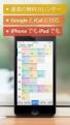 新製品 パソコンソフト PDF 作成 編集ソフト News Release 報道関係者各位 2008 年 6 月 3 日ソースネクスト株式会社 最新の PDF 形式 (PDF 1.7) に対応した本格 PDF 作成 編集ソフト いきなり PDF EDIT 3 2008 年 7 月 4 日 ( 金 ) 発売 ソースネクスト株式会社 ( 本社 : 東京都港区六本木 6-10-1 六本木ヒルズ森タワー 15F
新製品 パソコンソフト PDF 作成 編集ソフト News Release 報道関係者各位 2008 年 6 月 3 日ソースネクスト株式会社 最新の PDF 形式 (PDF 1.7) に対応した本格 PDF 作成 編集ソフト いきなり PDF EDIT 3 2008 年 7 月 4 日 ( 金 ) 発売 ソースネクスト株式会社 ( 本社 : 東京都港区六本木 6-10-1 六本木ヒルズ森タワー 15F
EPSON GT-D1000 活用+サポートガイド
 もくじ アプリケーションソフトを使ってみよう!! Epson Copy Utility 製品紹介... 2 Epson Copy Utility 使い方... 3 起動方法... 3 使い方... 3 読ん de!! ココパーソナル製品紹介... 5 読ん de!! ココパーソナル使い方... 6 起動方法... 6 使い方... 6 Epson Event Manager 製品紹介... 8 Epson
もくじ アプリケーションソフトを使ってみよう!! Epson Copy Utility 製品紹介... 2 Epson Copy Utility 使い方... 3 起動方法... 3 使い方... 3 読ん de!! ココパーソナル製品紹介... 5 読ん de!! ココパーソナル使い方... 6 起動方法... 6 使い方... 6 Epson Event Manager 製品紹介... 8 Epson
EPSON PX-A640 活用+サポートガイド
 もくじ アプリケーションソフトを使ってみよう!! EPSON Creativity Suite 製品紹介... 3 EPSON File Manager... 3 EPSON File Manager から起動できるアプリケーションソフト... 4 EPSON Creativity Suite 使い方... 5 起動方法... 5 使い方... 5 EPSON File Manager 製品紹介...
もくじ アプリケーションソフトを使ってみよう!! EPSON Creativity Suite 製品紹介... 3 EPSON File Manager... 3 EPSON File Manager から起動できるアプリケーションソフト... 4 EPSON Creativity Suite 使い方... 5 起動方法... 5 使い方... 5 EPSON File Manager 製品紹介...
Word編3 住所録データを入力する職人編[ ファイル ] メニューから [ 新規住所録作成 ] をクリックします [ 住所録カード ] 画面が表示されます 氏名や住所などを入力します 入力した内容は [ 住所録一覧 ] に反映されます 4 住所録カードを追加する [+] ボタンをクリックします 新
![Word編3 住所録データを入力する職人編[ ファイル ] メニューから [ 新規住所録作成 ] をクリックします [ 住所録カード ] 画面が表示されます 氏名や住所などを入力します 入力した内容は [ 住所録一覧 ] に反映されます 4 住所録カードを追加する [+] ボタンをクリックします 新 Word編3 住所録データを入力する職人編[ ファイル ] メニューから [ 新規住所録作成 ] をクリックします [ 住所録カード ] 画面が表示されます 氏名や住所などを入力します 入力した内容は [ 住所録一覧 ] に反映されます 4 住所録カードを追加する [+] ボタンをクリックします 新](/thumbs/92/108995647.jpg) ord編筆王編筆ぐるめ編筆まめ編宛名職人編52w宛名職人編 宛名面を作成 印刷しよう 住所録を作成する かんたん年賀状素材集 2013 年版 for Mac 宛名職人 Ver.19 ( 以下 宛名職人 ) を使って宛名面の印刷を行います 宛名職人には 宛名面を 作成するための便利な機能が用意されていますので 画面の指示に従って入力するだけで 郵便番号 住所 宛名などの情報が はがき宛名面の所定の位置にレイアウトされます
ord編筆王編筆ぐるめ編筆まめ編宛名職人編52w宛名職人編 宛名面を作成 印刷しよう 住所録を作成する かんたん年賀状素材集 2013 年版 for Mac 宛名職人 Ver.19 ( 以下 宛名職人 ) を使って宛名面の印刷を行います 宛名職人には 宛名面を 作成するための便利な機能が用意されていますので 画面の指示に従って入力するだけで 郵便番号 住所 宛名などの情報が はがき宛名面の所定の位置にレイアウトされます
PowerPoint2007基礎編
 はじめに 1 PowerPoint の概要 2 1 PowerPoint とは 2 2 プレゼンテーションとは 2 3 PowerPoint でできること 3 4 プレゼンテーション作成の流れ 4 5 PowerPoint の起動 5 6 PowerPoint の画面 6 第 1 章新しいプレゼンテーションを作ろう 1 レッスン 1 文字を入力しよう 3 1 文字の入力 3 レッスン 2 新しいスライドを追加しよう
はじめに 1 PowerPoint の概要 2 1 PowerPoint とは 2 2 プレゼンテーションとは 2 3 PowerPoint でできること 3 4 プレゼンテーション作成の流れ 4 5 PowerPoint の起動 5 6 PowerPoint の画面 6 第 1 章新しいプレゼンテーションを作ろう 1 レッスン 1 文字を入力しよう 3 1 文字の入力 3 レッスン 2 新しいスライドを追加しよう
OneDrive for Businessのご紹介
 ntt.com 社内外の情報共有をよりスムーズに! OneDrive for Business の活 術 NTT コミュニケーションズ株式会社 Transform your business, transcend expectations with our technologically advanced solutions. Copyright NTT Communications Corporation.
ntt.com 社内外の情報共有をよりスムーズに! OneDrive for Business の活 術 NTT コミュニケーションズ株式会社 Transform your business, transcend expectations with our technologically advanced solutions. Copyright NTT Communications Corporation.
あらかじ付属CD-ROMからパソコンにコピーしてお いた が入っているフォルダを選択しま す サイズや位置を変更するには をク リックして ハンドル の付いた枠線を表示します フォルダを選択 付属 CD-ROMからお使いのパソコンに 素材データをコ ピーする方法は 本書 0 ページを参照してください
 筆WORD筆ま 発売元株式会社筆 URL http://fudemame.net/ 基本編 年賀状作成の準備をしよう バージョン 注意 筆で オリジナル年賀状を作ろう! Happy 筆王 筆 を起動すると表示されるオープニングメニューの [ デザイン面を作る ] タブをクリックし [ 白紙から文面デザインを作る ] をクリックします かんたん年賀状 0[ 筆 ver. 版 ] オープニングメニューが表示されない場合は
筆WORD筆ま 発売元株式会社筆 URL http://fudemame.net/ 基本編 年賀状作成の準備をしよう バージョン 注意 筆で オリジナル年賀状を作ろう! Happy 筆王 筆 を起動すると表示されるオープニングメニューの [ デザイン面を作る ] タブをクリックし [ 白紙から文面デザインを作る ] をクリックします かんたん年賀状 0[ 筆 ver. 版 ] オープニングメニューが表示されない場合は
やさしく名刺ファイリング Pro とは? OKI 複合機のスキャナ機能を活用し 大量の名刺やハガキを文字認識 (OCR) し データベース化することで名刺情報を管理 活用するソフトフェアです < やさしく名刺ファイリング Pro 起動画面 > ネットワーク経由で直接保存 名刺スキャン PC の共有フ
 やさしく名刺ファイリング Pro ( 使い方編 ) Copyright 2013 Oki Electric Industry Co., Ltd 1 やさしく名刺ファイリング Pro とは? OKI 複合機のスキャナ機能を活用し 大量の名刺やハガキを文字認識 (OCR) し データベース化することで名刺情報を管理 活用するソフトフェアです < やさしく名刺ファイリング Pro 起動画面 > ネットワーク経由で直接保存
やさしく名刺ファイリング Pro ( 使い方編 ) Copyright 2013 Oki Electric Industry Co., Ltd 1 やさしく名刺ファイリング Pro とは? OKI 複合機のスキャナ機能を活用し 大量の名刺やハガキを文字認識 (OCR) し データベース化することで名刺情報を管理 活用するソフトフェアです < やさしく名刺ファイリング Pro 起動画面 > ネットワーク経由で直接保存
Word編Word編筆王編筆王編筆ぐるめ編筆ぐるめ編筆まめ編筆まめ編[ 住所録一覧 ] 職人編登録した住所録の一覧を印刷するには 宛名面を作成 印刷する 1 宛名面のレイアウトを選ぶ [ ファイル ] メニューから [ テンプレートセレクタを開く...] クリックします [ テンプレートセレクタ ]
![Word編Word編筆王編筆王編筆ぐるめ編筆ぐるめ編筆まめ編筆まめ編[ 住所録一覧 ] 職人編登録した住所録の一覧を印刷するには 宛名面を作成 印刷する 1 宛名面のレイアウトを選ぶ [ ファイル ] メニューから [ テンプレートセレクタを開く...] クリックします [ テンプレートセレクタ ] Word編Word編筆王編筆王編筆ぐるめ編筆ぐるめ編筆まめ編筆まめ編[ 住所録一覧 ] 職人編登録した住所録の一覧を印刷するには 宛名面を作成 印刷する 1 宛名面のレイアウトを選ぶ [ ファイル ] メニューから [ テンプレートセレクタを開く...] クリックします [ テンプレートセレクタ ]](/thumbs/92/110145001.jpg) Word編Word編筆王編筆王編筆ぐるめ編筆まめ編職人編住所録を作成する 宛名面を作成 印刷しよう for Mac 3 住所録データを入力する [ ファイル ] メニューから [ 新規住所録作成 ] をクリックします [ 住所録カード ] 画面が表示されます 氏名や住所などを入力します 宛名職人 Ver.18 ( 以下 宛名職人 ) を使って宛名面の印刷を行います 宛名職人には 宛名面を 作成するための便利な機能が用意されていますので
Word編Word編筆王編筆王編筆ぐるめ編筆まめ編職人編住所録を作成する 宛名面を作成 印刷しよう for Mac 3 住所録データを入力する [ ファイル ] メニューから [ 新規住所録作成 ] をクリックします [ 住所録カード ] 画面が表示されます 氏名や住所などを入力します 宛名職人 Ver.18 ( 以下 宛名職人 ) を使って宛名面の印刷を行います 宛名職人には 宛名面を 作成するための便利な機能が用意されていますので
Windows 8 & Office 2013 パソコン講座 パソコン ~パソコンをはじめる準備 ~ パソコン ~ 文字入力のコツ~ パソコン ~ 保存と整理 ~ インターネットへのトビラインターネットへのトビラ ~メール編 ~ インターネットへのトビラ ~ 動画編 ~ インターネットへのトビラ ~
 Windows 10 & Office 2013(2016) パソコン講座 パソコン ~パソコンをはじめる準備 ~ パソコン ~ 文字入力のコツ~ パソコン ~ 保存と整理 ~ インターネットへのトビラインターネットへのトビラ ~メール編 ~ インターネットへのトビラ ~ 動画編 ~ インターネットへのトビラ ~ 地図編 ~ Windows10 講座秘伝のタイピング講座 Internet Explorer11
Windows 10 & Office 2013(2016) パソコン講座 パソコン ~パソコンをはじめる準備 ~ パソコン ~ 文字入力のコツ~ パソコン ~ 保存と整理 ~ インターネットへのトビラインターネットへのトビラ ~メール編 ~ インターネットへのトビラ ~ 動画編 ~ インターネットへのトビラ ~ 地図編 ~ Windows10 講座秘伝のタイピング講座 Internet Explorer11
2007年度版
 3 発表に向けて 1) アニメーションさせる ( 画面に動きをつける ) には アニメーション効果を設定するにはアニメーション効果とはスライドの中の文字や画像などに動きをつける表示方法です テキストや画像 図形を説明の順序に合わせ クリックしたタイミングで順番に表示させることができます クリックするごとに 箇条書きの項目がひとつずつ表示されてくるよう アニメーションを設定してみましょう! 1 [ アニメーション
3 発表に向けて 1) アニメーションさせる ( 画面に動きをつける ) には アニメーション効果を設定するにはアニメーション効果とはスライドの中の文字や画像などに動きをつける表示方法です テキストや画像 図形を説明の順序に合わせ クリックしたタイミングで順番に表示させることができます クリックするごとに 箇条書きの項目がひとつずつ表示されてくるよう アニメーションを設定してみましょう! 1 [ アニメーション
EPSON GT-S600/F650/F700 活用ガイド
 もくじ EPSON Creativity Suite EPSON Creativity Suite 製品紹介... 2 EPSON File Manager... 2 EPSON File Manager から起動できるアプリケーションソフト... 3 EPSON Creativity Suite 使い方... 4 起動方法... 4 使い方... 4 EPSON File Manager 製品紹介...
もくじ EPSON Creativity Suite EPSON Creativity Suite 製品紹介... 2 EPSON File Manager... 2 EPSON File Manager から起動できるアプリケーションソフト... 3 EPSON Creativity Suite 使い方... 4 起動方法... 4 使い方... 4 EPSON File Manager 製品紹介...
Microsoft Word - Windows10 活用(1版)
 目次 第 1 章テキストの概要... 1 1-1 本書で学ぶ内容... 1 1-2 本書を行う前に ( ウィンドウズ 10 でない場合 )... 5 第 2 章壁紙の変更... 6 2-1 壁紙を変更する... 6 2-2 壁紙にしたい画像があるフォルダーを開く... 8 2-3 画像を壁紙に設定する... 9 2-4 ウィンドウズ 10 の標準の壁紙に変更する... 11 第 3 章タスクバーの整理...
目次 第 1 章テキストの概要... 1 1-1 本書で学ぶ内容... 1 1-2 本書を行う前に ( ウィンドウズ 10 でない場合 )... 5 第 2 章壁紙の変更... 6 2-1 壁紙を変更する... 6 2-2 壁紙にしたい画像があるフォルダーを開く... 8 2-3 画像を壁紙に設定する... 9 2-4 ウィンドウズ 10 の標準の壁紙に変更する... 11 第 3 章タスクバーの整理...
ユーザーアンケート( 抜 粋 ) 超 ホーダイ の 特 長 ウイルス 対 策 からゲームまで あらゆるジャンルのソフトを 全 て フル 機 能 版 で 提 供 する 新 サービスです 利 用 期 間 中 にバージョンアップやアップデートがあった 場 合 も 無 償 で 新 バージョンを 使 用 する
 新サービス News Release 報道関係者各位 2014 年 6 月 10 日 ソースネクスト株式会社 ついに登場 120 タイトル以上が定額使い放題 超ホーダイ 2014 年 6 月 10 日 火 より提供開始 https://www.sourcenext.com/houdai/ ソースネクスト株式会社 本社 東京都港区虎ノ門3-8-21 虎ノ門33森ビル6F 代表取締役社長 松田 憲幸 は
新サービス News Release 報道関係者各位 2014 年 6 月 10 日 ソースネクスト株式会社 ついに登場 120 タイトル以上が定額使い放題 超ホーダイ 2014 年 6 月 10 日 火 より提供開始 https://www.sourcenext.com/houdai/ ソースネクスト株式会社 本社 東京都港区虎ノ門3-8-21 虎ノ門33森ビル6F 代表取締役社長 松田 憲幸 は
はじめに - マニュアルエディター機能の概要 - Dojoの種類とマニュアルエディター機能解除について マニュアルレイアウトの生成 - マニュアルレイアウトの生成 基本編集 4 - 表紙の挿入 4 - 目次の挿入 5 - 一括変換 6 4 マニュアルビルド 9 4- MS Word 9
 操作説明書 マニュアルエディター編 本紙は Dojo マニュアルエディターで作成したサンプルコンテンツです 株式会社テンダ 本テキストは Dojo の [ マニュアルエディター機能解除 ] ライセンスを使用して作成しております はじめに - マニュアルエディター機能の概要 - Dojoの種類とマニュアルエディター機能解除について マニュアルレイアウトの生成 - マニュアルレイアウトの生成 基本編集
操作説明書 マニュアルエディター編 本紙は Dojo マニュアルエディターで作成したサンプルコンテンツです 株式会社テンダ 本テキストは Dojo の [ マニュアルエディター機能解除 ] ライセンスを使用して作成しております はじめに - マニュアルエディター機能の概要 - Dojoの種類とマニュアルエディター機能解除について マニュアルレイアウトの生成 - マニュアルレイアウトの生成 基本編集
サインイン 最初にサインインを行います サインインしたときとそうでないときでは 表示やメニューなどが少し違います アカウントがない場合 最初にアカウントを作りましょう サインインしていないとき サインインしたとき メッセージ 更新情報とお知らせがとどきます
 スクラッチの使い方 トップ画面 作る 新しいプロジェクトを作ります クリックするとエディタ画面が開きます やってみる の絵をクリックしたときも同じです 見る みんなの作った作品を見ることができます 例を見る の絵をクリックしても移動できます 話す スクラッチについてのディスカッションの場に移動します SCRATCH について スクラッチの概要解説ページに移動します ヘルプ スクラッチのヘルプページに移動します
スクラッチの使い方 トップ画面 作る 新しいプロジェクトを作ります クリックするとエディタ画面が開きます やってみる の絵をクリックしたときも同じです 見る みんなの作った作品を見ることができます 例を見る の絵をクリックしても移動できます 話す スクラッチについてのディスカッションの場に移動します SCRATCH について スクラッチの概要解説ページに移動します ヘルプ スクラッチのヘルプページに移動します
講座内容の紹介
 2017/08/01 おおた IT 市民ネットワーク 講座内容の紹介 ( 講習会主催者向けにまとめた資料ですが 一般受講者の方も参考にして下さい ) はじめに各講習会は 1 日 3 時間 2 回 =6 時間 を原則にしていますが 1 日コース 6 時間で実施したり ゆっくり時間をかけたり 或いは関連事項を追加したりして 1 日 3 時間 3 回 or4 回で実施することも可能です 第一部基礎講座 ウィンドウズ全般
2017/08/01 おおた IT 市民ネットワーク 講座内容の紹介 ( 講習会主催者向けにまとめた資料ですが 一般受講者の方も参考にして下さい ) はじめに各講習会は 1 日 3 時間 2 回 =6 時間 を原則にしていますが 1 日コース 6 時間で実施したり ゆっくり時間をかけたり 或いは関連事項を追加したりして 1 日 3 時間 3 回 or4 回で実施することも可能です 第一部基礎講座 ウィンドウズ全般
Microsoft Word - online-manual.doc
 オンライン報告ご利用マニュアル 日本エス エイチ エル株式会社採点処理センター Page 1 1. オンライン報告へログインする 1 オンライン報告の登録が完了すると 当社からメールが 2 通届きます オンライン報告登録完了のお知らせ オンライン報告ログイン画面 URL のご案内 パスワードのご案内 ログインに必要な 企業コード ユーザー ID パスワード のご案内 2 ログイン画面にアクセスし ご案内した
オンライン報告ご利用マニュアル 日本エス エイチ エル株式会社採点処理センター Page 1 1. オンライン報告へログインする 1 オンライン報告の登録が完了すると 当社からメールが 2 通届きます オンライン報告登録完了のお知らせ オンライン報告ログイン画面 URL のご案内 パスワードのご案内 ログインに必要な 企業コード ユーザー ID パスワード のご案内 2 ログイン画面にアクセスし ご案内した
正誤表(FPT1501)
 本書をご利用いただく前に 本書で学習する前にご一読ください 1 本書の対象者レベルについて Excel Excel 2013 MOS Excel 2013 2 本書の構成について 学習の前に CD-ROM 第 1 章ワークシートやブックの作成と管理 第 2 章セルやセル範囲の作成 第 3 章テーブルの作成 第 4 章数式や関数の適用 第 5 章グラフやオブジェクトの作成 SmartArt 確認問題標準解答
本書をご利用いただく前に 本書で学習する前にご一読ください 1 本書の対象者レベルについて Excel Excel 2013 MOS Excel 2013 2 本書の構成について 学習の前に CD-ROM 第 1 章ワークシートやブックの作成と管理 第 2 章セルやセル範囲の作成 第 3 章テーブルの作成 第 4 章数式や関数の適用 第 5 章グラフやオブジェクトの作成 SmartArt 確認問題標準解答
EPSON GT-S620/GT-F720 活用+サポートガイド
 もくじ アプリケーションソフトを使ってみよう!! Epson Copy Utility 製品紹介... 2 Epson Copy Utility 使い方... 3 起動方法... 3 使い方... 3 読ん de!! ココパーソナル製品紹介... 5 読ん de!! ココパーソナル使い方... 6 起動方法... 6 使い方... 6 MediaImpression 製品紹介... 8 MediaImpression
もくじ アプリケーションソフトを使ってみよう!! Epson Copy Utility 製品紹介... 2 Epson Copy Utility 使い方... 3 起動方法... 3 使い方... 3 読ん de!! ココパーソナル製品紹介... 5 読ん de!! ココパーソナル使い方... 6 起動方法... 6 使い方... 6 MediaImpression 製品紹介... 8 MediaImpression
EPSON PM-D800 活用ガイド
 もくじ EPSON Creativity Suite EPSON Creativity Suite 製品紹介... 3 EPSON File Manager... 3 EPSON File Manager から起動できるアプリケーションソフト... 3 EPSON Creativity Suite 使い方... 5 起動方法... 5 使い方... 5 EPSON File Manager 製品紹介...
もくじ EPSON Creativity Suite EPSON Creativity Suite 製品紹介... 3 EPSON File Manager... 3 EPSON File Manager から起動できるアプリケーションソフト... 3 EPSON Creativity Suite 使い方... 5 起動方法... 5 使い方... 5 EPSON File Manager 製品紹介...
EPSON PM-A820 活用+サポートガイド
 もくじ アプリケーションソフトを使ってみよう!! EPSON Creativity Suite 製品紹介... 2 EPSON File Manager... 2 EPSON File Manager から起動できるアプリケーションソフト... 3 EPSON Creativity Suite 使い方... 4 起動方法... 4 使い方... 4 EPSON File Manager 製品紹介...
もくじ アプリケーションソフトを使ってみよう!! EPSON Creativity Suite 製品紹介... 2 EPSON File Manager... 2 EPSON File Manager から起動できるアプリケーションソフト... 3 EPSON Creativity Suite 使い方... 4 起動方法... 4 使い方... 4 EPSON File Manager 製品紹介...
EPSON E-700 活用+サポートガイド
 もくじ アプリケーションソフトを使ってみよう!! EPSON Creativity Suite 製品紹介... 2 EPSON File Manager... 2 EPSON File Manager から起動できるアプリケーションソフト... 3 EPSON Creativity Suite 使い方... 4 起動方法... 4 使い方... 4 EPSON File Manager 製品紹介...
もくじ アプリケーションソフトを使ってみよう!! EPSON Creativity Suite 製品紹介... 2 EPSON File Manager... 2 EPSON File Manager から起動できるアプリケーションソフト... 3 EPSON Creativity Suite 使い方... 4 起動方法... 4 使い方... 4 EPSON File Manager 製品紹介...
EPSON E-720 活用+サポートガイド
 もくじ アプリケーションソフトを使ってみよう!! EPSON Creativity Suite 製品紹介... 2 EPSON File Manager... 2 EPSON File Manager から起動できるアプリケーションソフト... 3 EPSON Creativity Suite 使い方... 4 起動方法... 4 使い方... 4 EPSON File Manager 製品紹介...
もくじ アプリケーションソフトを使ってみよう!! EPSON Creativity Suite 製品紹介... 2 EPSON File Manager... 2 EPSON File Manager から起動できるアプリケーションソフト... 3 EPSON Creativity Suite 使い方... 4 起動方法... 4 使い方... 4 EPSON File Manager 製品紹介...
Microsoft Word - P doc
 はじめに 1 PowerPoint の活用 2 1 PowerPoint とは 2 2 PowerPoint の活用 2 3 プレゼンテーションのテクニック 3 4 PowerPoint の起動 5 5 PowerPoint の画面 6 6 PowerPoint の終了 8 7 その他の設定 8 第 1 章スライド編集を極めよう 1 レッスン1 アウトライン表示で編集しよう 3 1 アウトライン表示
はじめに 1 PowerPoint の活用 2 1 PowerPoint とは 2 2 PowerPoint の活用 2 3 プレゼンテーションのテクニック 3 4 PowerPoint の起動 5 5 PowerPoint の画面 6 6 PowerPoint の終了 8 7 その他の設定 8 第 1 章スライド編集を極めよう 1 レッスン1 アウトライン表示で編集しよう 3 1 アウトライン表示
VEGAS Pro 14 Edit 法人 官公庁 教育機関向け (ROM) 31, ライセンス VEGAS Pro 14 Edit 法人 官公庁 教育機関向け (ROM) 10~49L 27,
 製品コート JANコード 製品名 税別定価 199940 4548688999408 ドライブイレイサー 3,980 1199949 4548688999491 ライセンスドライブイレイサー 10~49L 3,582 1199941 4548688999415 ライセンスドライブイレイサー 50~99L 3,383 1199942 4548688999422 ライセンスドライブイレイサー 100~499L
製品コート JANコード 製品名 税別定価 199940 4548688999408 ドライブイレイサー 3,980 1199949 4548688999491 ライセンスドライブイレイサー 10~49L 3,582 1199941 4548688999415 ライセンスドライブイレイサー 50~99L 3,383 1199942 4548688999422 ライセンスドライブイレイサー 100~499L
Microsoft Word - H1369 インターネット1(IE版)(T)
 目 次 第 1 章インターネットの概要... 1 1-1 インターネットとは... 1 1-2 インターネットでできること... 2 第 2 章インターネットを見るためのソフト... 5 2-1 ブラウザ とは... 5 2-2 ブラウザ はいくつか種類がある... 5 第 3 章 IEの起動と終了... 7 3-1 IEの起動... 7 3-2 IEを閉じる... 12 第 4 章インターネットを閲覧する...
目 次 第 1 章インターネットの概要... 1 1-1 インターネットとは... 1 1-2 インターネットでできること... 2 第 2 章インターネットを見るためのソフト... 5 2-1 ブラウザ とは... 5 2-2 ブラウザ はいくつか種類がある... 5 第 3 章 IEの起動と終了... 7 3-1 IEの起動... 7 3-2 IEを閉じる... 12 第 4 章インターネットを閲覧する...
StarSuite7 の特長 MicrosoftOfice との高い互換性 Microsoft のワード エクセル パワーポイントの資料を StarSuite で開いて編集 保存することができます Microsoft Word と StarSuite 7 Writer ワード Word Micros
 NewsRelease 報道関係者各位 2004 年 12 月 2 日ソースネクスト株式会社 2,970 円 待望の期限なし版 スタースイート 7 UNLIMITED 2004 年 12 月 23 日 ( 木 ) 発売 ソースネクスト株式会社 ( 本社 : 東京都港区六本木 6-10-1 代表取締役社長 : 松田憲幸 ) は ワープロ 表計算 プレゼンテーションをはじめ 6 種類のビジネス基本ソフトを
NewsRelease 報道関係者各位 2004 年 12 月 2 日ソースネクスト株式会社 2,970 円 待望の期限なし版 スタースイート 7 UNLIMITED 2004 年 12 月 23 日 ( 木 ) 発売 ソースネクスト株式会社 ( 本社 : 東京都港区六本木 6-10-1 代表取締役社長 : 松田憲幸 ) は ワープロ 表計算 プレゼンテーションをはじめ 6 種類のビジネス基本ソフトを
スライド 1
 e 研修 S-LMS+ e ラーニング Simple e-learning Management System Plus 操作説明書 管理者機能 ( 研修コース教材作成管理 (LCMS) 編 ) Learning Content Management System 05 年 月 Ver..7. アーチ株式会社 機能 e 研修管理機能 LOGIN 画面 (PC 環境用 ) 説明 e 研修管理機能 LOGIN
e 研修 S-LMS+ e ラーニング Simple e-learning Management System Plus 操作説明書 管理者機能 ( 研修コース教材作成管理 (LCMS) 編 ) Learning Content Management System 05 年 月 Ver..7. アーチ株式会社 機能 e 研修管理機能 LOGIN 画面 (PC 環境用 ) 説明 e 研修管理機能 LOGIN
PowerPoint プレゼンテーション
 クイックレファレンスガイド基本操作がわかる! すぐに使える!! バージョン 17 2013 年 8 月 1 日 ユサコ株式会社 で何ができる? 文献情報の収集と管理 ドラッグ & ドロップで簡単グループ分け キーワードによる自動振り分けも便利 プロジェクトや分類別にグループ作成 オンラインデータベースや電子ジャーナルから文献情報を簡単取り込み PDF から文献情報作成 手入力も可 評価レートをマーク
クイックレファレンスガイド基本操作がわかる! すぐに使える!! バージョン 17 2013 年 8 月 1 日 ユサコ株式会社 で何ができる? 文献情報の収集と管理 ドラッグ & ドロップで簡単グループ分け キーワードによる自動振り分けも便利 プロジェクトや分類別にグループ作成 オンラインデータベースや電子ジャーナルから文献情報を簡単取り込み PDF から文献情報作成 手入力も可 評価レートをマーク
EPSON GT-F670 活用+サポートガイド
 もくじ アプリケーションソフトを使ってみよう!! EPSON Creativity Suite 製品紹介... 2 EPSON File Manager... 2 EPSON File Manager から起動できるアプリケーションソフト... 3 EPSON Creativity Suite 使い方... 4 起動方法... 4 使い方... 4 EPSON File Manager 製品紹介...
もくじ アプリケーションソフトを使ってみよう!! EPSON Creativity Suite 製品紹介... 2 EPSON File Manager... 2 EPSON File Manager から起動できるアプリケーションソフト... 3 EPSON Creativity Suite 使い方... 4 起動方法... 4 使い方... 4 EPSON File Manager 製品紹介...
Microsoft Word - 操作マニュアル(PowerPoint2013)
 PowerPoint2013 基本操作 P.1 PowerPoint2013 基本操作 1.PowerPoint2013 の起動... 2 2. スライドのサンプル... 3 3. スライドの作成... 4 4. 文字の入力とテキストボックス... 5 5. 図の作成と書式設定... 5 6. グラフの作成... 6 7. 背景デザインと配色... 7 8. アニメーション効果... 8 9. スライドショーの実行...
PowerPoint2013 基本操作 P.1 PowerPoint2013 基本操作 1.PowerPoint2013 の起動... 2 2. スライドのサンプル... 3 3. スライドの作成... 4 4. 文字の入力とテキストボックス... 5 5. 図の作成と書式設定... 5 6. グラフの作成... 6 7. 背景デザインと配色... 7 8. アニメーション効果... 8 9. スライドショーの実行...
Microsoft Word - 操作マニュアル(PowerPoint2010).doc
 PowerPoint2010 基本操作 P.1 PowerPoint2010 基本操作 1.PowerPoint の起動... 2 2. スライドのサンプル... 3 3. スライドの作成... 4 4. 文字の入力とテキストボックス... 5 5. 図の作成と書式設定... 5 6. グラフの作成... 5 7. 背景デザインと配色... 7 8. アニメーション効果... 8 9. スライドショーの実行...
PowerPoint2010 基本操作 P.1 PowerPoint2010 基本操作 1.PowerPoint の起動... 2 2. スライドのサンプル... 3 3. スライドの作成... 4 4. 文字の入力とテキストボックス... 5 5. 図の作成と書式設定... 5 6. グラフの作成... 5 7. 背景デザインと配色... 7 8. アニメーション効果... 8 9. スライドショーの実行...
基本設計書
 Dahua アプリかんたん手順 (2) SmartPlayer 操作手順書 (1.00 版 ) 2017 年 09 月 05 日 三星ダイヤモンド工業株式会社 it 事業部 文書番号 :MDI-it-MAN-076 変更履歴 版数 変更日 区分 変更箇所頁項番 変更内容 1.00 2017/09/05 新規 新規作成 1 /13 目次 1. 本手順書について... 3 2. インストール / アンインストール...
Dahua アプリかんたん手順 (2) SmartPlayer 操作手順書 (1.00 版 ) 2017 年 09 月 05 日 三星ダイヤモンド工業株式会社 it 事業部 文書番号 :MDI-it-MAN-076 変更履歴 版数 変更日 区分 変更箇所頁項番 変更内容 1.00 2017/09/05 新規 新規作成 1 /13 目次 1. 本手順書について... 3 2. インストール / アンインストール...
000
 インストールする 前 に インストールが 自 動 で 始 まらない 場 合 インストール 中 またはアンインストール 中 に 下 のような 画 面 が 表 示 された 場 合 ソフトウェアのアップデートについて ソフトウェア最新版について 下記 弊社ホームページよりソフトウェアの最新情報をご確認ください ソフトウェア最新版をホームページよりダウンロードを行い お客様がお使いのソフトウェアを
インストールする 前 に インストールが 自 動 で 始 まらない 場 合 インストール 中 またはアンインストール 中 に 下 のような 画 面 が 表 示 された 場 合 ソフトウェアのアップデートについて ソフトウェア最新版について 下記 弊社ホームページよりソフトウェアの最新情報をご確認ください ソフトウェア最新版をホームページよりダウンロードを行い お客様がお使いのソフトウェアを
一般法人向け Office 365 の紹介 Office 2007 がデスクトップアプリケーションのスイートであるように 法人向けサブスクリプションの Office 365 は 最新バージョンの Office デスクトップアプリケーションを含む 強力なオンラインサービスを提供するスイートです Off
 PowerPoint 2007 から一般法人向け Office 365 への移行 切り替えましょう Microsoft PowerPoint 2013 は これまでのバージョンとレイアウトが異なります ここでは 新しい機能と重要な変更について簡単に説明します 必要な機能を見つけるリボンのタブを選ぶと そのタブのボタンとコマンドが表示されます コンテキストタブを使うリボンのタブには 必要なときにしか表示されないものもあります
PowerPoint 2007 から一般法人向け Office 365 への移行 切り替えましょう Microsoft PowerPoint 2013 は これまでのバージョンとレイアウトが異なります ここでは 新しい機能と重要な変更について簡単に説明します 必要な機能を見つけるリボンのタブを選ぶと そのタブのボタンとコマンドが表示されます コンテキストタブを使うリボンのタブには 必要なときにしか表示されないものもあります
目次 1. はじめに - ログインとトップ画面の見方 各種の設定について ログインしましょう トップ画面の見方について ユーザー情報を設定しましょう パスワードを変更しましょう 電子会議室のメール配信設定をしま
 イーデスク 3 導入マニュアル かんたん操作ガイド http://edesk.jp/ イーデスク 3 利用環境 パソコンで利用する場合 OS Microsoft Windows 2000, XP, Vista Mac OS 10.1.x, 10.2.x 以降 ブラウザ Microsoft Windows の場合 Microsoft Internet Explorer 5.5 SP2 以上 Mozilla
イーデスク 3 導入マニュアル かんたん操作ガイド http://edesk.jp/ イーデスク 3 利用環境 パソコンで利用する場合 OS Microsoft Windows 2000, XP, Vista Mac OS 10.1.x, 10.2.x 以降 ブラウザ Microsoft Windows の場合 Microsoft Internet Explorer 5.5 SP2 以上 Mozilla
< 起動高速化対応アプリケーション > Internet Explorer 6~10 Windows Live メール (Vista/7/8) Windows メール (Vista) Outlook Express 6.0 (XP) Microsoft Outlook (2003/2007/2010
 新製品 パソコンソフト パソコン高速化 News Release 報道関係者各位 2013 年 1 月 17 日ソースネクスト株式会社 インストールするだけでパソコンが速くなる 驚速 最新版 驚速 for Windows (Windows 8 対応版 ) 他 3 タイトル 2013 年 1 月 17 日 ( 木 ) 新発売 http://www.sourcenext.com/product/kyosoku/home/
新製品 パソコンソフト パソコン高速化 News Release 報道関係者各位 2013 年 1 月 17 日ソースネクスト株式会社 インストールするだけでパソコンが速くなる 驚速 最新版 驚速 for Windows (Windows 8 対応版 ) 他 3 タイトル 2013 年 1 月 17 日 ( 木 ) 新発売 http://www.sourcenext.com/product/kyosoku/home/
1. コピー & ペースト 1. 文字のコピー & ペースト 1) キーボードが表示されている場合 ( 文字を入力中 ) コピーしたい場所で ホールド または ダブルタップ する 選択 全選択 ペースト タグが現れ るので 選択 をタップする コピーしたい部分を選択する カット コピー ペースト タ
 中級者向け ipad の使い方 NPO 法人リタイアメント情報センター (R&I) 2014.11.1 1 1. コピー & ペースト 1. 文字のコピー & ペースト 1) キーボードが表示されている場合 ( 文字を入力中 ) コピーしたい場所で ホールド または ダブルタップ する 選択 全選択 ペースト タグが現れ るので 選択 をタップする コピーしたい部分を選択する カット コピー ペースト
中級者向け ipad の使い方 NPO 法人リタイアメント情報センター (R&I) 2014.11.1 1 1. コピー & ペースト 1. 文字のコピー & ペースト 1) キーボードが表示されている場合 ( 文字を入力中 ) コピーしたい場所で ホールド または ダブルタップ する 選択 全選択 ペースト タグが現れ るので 選択 をタップする コピーしたい部分を選択する カット コピー ペースト
3TestMaker4 が起動すると 桐原書店 TestMaker サーバログイン画面 が表示さ れます 利用者登録後に発行した 利用者 ID と登録時に設定いただいたパスワー ドを入力し ログイン ボタンをクリックします 利用者 ID とパスワードは 登録後に送付した 登録確認メール に記載されて
 テスト作成から保存 出力 TestMaker4 起動からログイン 1 デスクトップに作成した TestMaker4 のショートカットをダブルクリックします 2TestMaker4 のプログラムが起動します 3TestMaker4 が起動すると 桐原書店 TestMaker サーバログイン画面 が表示さ れます 利用者登録後に発行した 利用者 ID と登録時に設定いただいたパスワー ドを入力し ログイン
テスト作成から保存 出力 TestMaker4 起動からログイン 1 デスクトップに作成した TestMaker4 のショートカットをダブルクリックします 2TestMaker4 のプログラムが起動します 3TestMaker4 が起動すると 桐原書店 TestMaker サーバログイン画面 が表示さ れます 利用者登録後に発行した 利用者 ID と登録時に設定いただいたパスワー ドを入力し ログイン
やさしく名刺ファイリング かんたん操作マニュアル
 はじめに... 2 1. データベース内にフォルダを作って整理しよう... 3 2. 一覧リストを作成しよう... 10 3. チェックボックスで管理しよう... 14 ステップアップ : 別の PC やスマホからデータを見よう... 18 おわりに... 26 1 はじめに このマニュアルは やさしく名刺ファイリング のユーザ様からよくいただくご質問をもとに 便利な機能をまとめてあります 一般的な
はじめに... 2 1. データベース内にフォルダを作って整理しよう... 3 2. 一覧リストを作成しよう... 10 3. チェックボックスで管理しよう... 14 ステップアップ : 別の PC やスマホからデータを見よう... 18 おわりに... 26 1 はじめに このマニュアルは やさしく名刺ファイリング のユーザ様からよくいただくご質問をもとに 便利な機能をまとめてあります 一般的な
PowerPoint プレゼンテーション
 かんたんマニュアル 差し込み印刷編 目次 STEP:1 STEP:2 STEP:3 STEP:4 元となるラベル カードのデータを作ろうP.2 差し込みデータの関連付けを設定しよう P.7 データの差し込みをしよう P.11 印刷しよう P.17 STEP1: 画面の確認をしよう 差し込み印刷とは 表計算ソフトで作った住所録を宛名ラベルに印刷したり 名簿をも とに同じ形式のカードを作ったりするときに便利な機能です
かんたんマニュアル 差し込み印刷編 目次 STEP:1 STEP:2 STEP:3 STEP:4 元となるラベル カードのデータを作ろうP.2 差し込みデータの関連付けを設定しよう P.7 データの差し込みをしよう P.11 印刷しよう P.17 STEP1: 画面の確認をしよう 差し込み印刷とは 表計算ソフトで作った住所録を宛名ラベルに印刷したり 名簿をも とに同じ形式のカードを作ったりするときに便利な機能です
EPSON PM-A890
 もくじ EPSON Creativity Suite EPSON Creativity Suite 製品紹介... 3 EPSON File Manager... 3 EPSON File Manager から起動できるアプリケーションソフト... 3 EPSON Creativity Suite 使い方... 5 起動方法... 5 使い方... 5 EPSON File Manager 製品紹介...
もくじ EPSON Creativity Suite EPSON Creativity Suite 製品紹介... 3 EPSON File Manager... 3 EPSON File Manager から起動できるアプリケーションソフト... 3 EPSON Creativity Suite 使い方... 5 起動方法... 5 使い方... 5 EPSON File Manager 製品紹介...
名称未設定-1
 Powered by 実践 その2 専用ソフトでラクラク 本格的なポスターを作ろう かんたん POPプリント Standard Edition2 を使えば ポスター作成が初めての人でも簡単にクオリ ティの高い大判ポスターが作れます 流通小売業や飲食業 自治体 学校など 幅広い業種で使える1,833 点のテンプレート 写真 イラスト 背景素材が用意されているので 必要な素材を選び 文字を入力し て
Powered by 実践 その2 専用ソフトでラクラク 本格的なポスターを作ろう かんたん POPプリント Standard Edition2 を使えば ポスター作成が初めての人でも簡単にクオリ ティの高い大判ポスターが作れます 流通小売業や飲食業 自治体 学校など 幅広い業種で使える1,833 点のテンプレート 写真 イラスト 背景素材が用意されているので 必要な素材を選び 文字を入力し て
KUDOS棟401教室_授業用Web印刷複合機の使い方
 ApeosPort-VI C4471 シリーズ 授業用 Web 印刷複合機の使い方多目的演習室 1(401) Cloud On-Demand Print プリント スキャン はじめに 授業用 Web 印刷複合機について 授業利用を前提とした複合機となります 他 PC 教室と異なり ポイント利用ではなく 無償利用です プリント スキャンを利用しても ポイント消費はありません もくじ プリント P.2~P.7
ApeosPort-VI C4471 シリーズ 授業用 Web 印刷複合機の使い方多目的演習室 1(401) Cloud On-Demand Print プリント スキャン はじめに 授業用 Web 印刷複合機について 授業利用を前提とした複合機となります 他 PC 教室と異なり ポイント利用ではなく 無償利用です プリント スキャンを利用しても ポイント消費はありません もくじ プリント P.2~P.7
Microsoft Word - JAFZ01)[Office365]OneDrive_for_Business利用手順.docx
![Microsoft Word - JAFZ01)[Office365]OneDrive_for_Business利用手順.docx Microsoft Word - JAFZ01)[Office365]OneDrive_for_Business利用手順.docx](/thumbs/91/105860320.jpg) [Office365] OneDrive for Business 利用手順 マニュアル JAFZ01 平成 30 年 3 月 29 日情報センター 本学が利用している Office365 for Education に含まれるサービスの一つ OneDrive for Business は インターネットにファイルを保存する場所があり 閲覧 編集 共有等ができます 学園内の大短学生および教員の皆様にご利用いただけます
[Office365] OneDrive for Business 利用手順 マニュアル JAFZ01 平成 30 年 3 月 29 日情報センター 本学が利用している Office365 for Education に含まれるサービスの一つ OneDrive for Business は インターネットにファイルを保存する場所があり 閲覧 編集 共有等ができます 学園内の大短学生および教員の皆様にご利用いただけます
あらかじ付属CD-ROMからパソコンにコピーしてお いた が入っているフォルダを選択しま す 5 サイズや位置を変更するには をク リックして ハンドル の付いた枠線を表示します フォルダを選択 付属 CD-ROMからお使いのパソコンに 素材データをコ ピーする方法は 0 ページを参照してください
 筆 で 発売元 株式会社筆 URL http://fudemame.net/ 素材データの取り込み方など 付属 CD-ROMの基本的な解説は 0 ページを参照してください 本書では 筆 Ver. を元 に解説を行っています 最新版 の 筆 Ver. での説明は 本書の年賀状特別サイ トをご覧 ください 基本編 年賀状作成の 準備をしよう 本書のを使えば 手軽に年賀状を作れます 基本編 で 年賀状を作ろう
筆 で 発売元 株式会社筆 URL http://fudemame.net/ 素材データの取り込み方など 付属 CD-ROMの基本的な解説は 0 ページを参照してください 本書では 筆 Ver. を元 に解説を行っています 最新版 の 筆 Ver. での説明は 本書の年賀状特別サイ トをご覧 ください 基本編 年賀状作成の 準備をしよう 本書のを使えば 手軽に年賀状を作れます 基本編 で 年賀状を作ろう
職業訓練実践マニュアル 重度視覚障害者編Ⅰ
 資料 5 訓練カリキュラムの詳細 応用 高度な知識 技能の習得 4-1 社外文書 社外メールへの対応実施時期任意 (2-6 社内文書 社内メールへの対応の実施後 ) 実施内容メモからその趣旨を理解し ビジネス文書 ( 社外文書 ) の作成ビジネスメール ( 社外メール ) の作成訓練の流れテキスト ( 電子ファイル ) に沿って ビジネス文書 ( 社外文書 ) の概要を個別に説明 概要説明後 単独で演習課題実施演習課題はメールにより提出
資料 5 訓練カリキュラムの詳細 応用 高度な知識 技能の習得 4-1 社外文書 社外メールへの対応実施時期任意 (2-6 社内文書 社内メールへの対応の実施後 ) 実施内容メモからその趣旨を理解し ビジネス文書 ( 社外文書 ) の作成ビジネスメール ( 社外メール ) の作成訓練の流れテキスト ( 電子ファイル ) に沿って ビジネス文書 ( 社外文書 ) の概要を個別に説明 概要説明後 単独で演習課題実施演習課題はメールにより提出
 C o n t e n t s Office 2016 for Mac 3 Chapter 1 Office 2016 12 14 16 18 20 22 24 28 30 Chapter 2 32 34 36 38 40 42 44 46 48 50 52 54 56 58 60 62 64 66 68 70 72 74 76 78 80 82 86 88 90 92 94 96 98 100 102
C o n t e n t s Office 2016 for Mac 3 Chapter 1 Office 2016 12 14 16 18 20 22 24 28 30 Chapter 2 32 34 36 38 40 42 44 46 48 50 52 54 56 58 60 62 64 66 68 70 72 74 76 78 80 82 86 88 90 92 94 96 98 100 102
更新履歴 変更履歴 版数 リリース日 更新内容 第 1 版 2017/5/15 第 1 版発行 第 2 版 2017/7/13 更新履歴 変更内容を追加 (2ページ) 編集の前に を追加(8 ページ ) ブロックエディタ スマートモード エディタモード の説明を追加 (10~12 ページ ) ブロッ
 使い方ガイド 第 4 版 ログインする~サイト編集画面を開く... 3 テンプレートを選ぶ ~ 編集モードを選択する... 4 編集画面の見かた... 6 編集の前に... 8 テキストを変える... 9 ブロックの編集画面 ( スマートモード )... 10 ブロックの編集画面 ( エディタモード )... 11 スマートモードからエディタモードへ変更... 12 ブロックの複製 移動 削除など...
使い方ガイド 第 4 版 ログインする~サイト編集画面を開く... 3 テンプレートを選ぶ ~ 編集モードを選択する... 4 編集画面の見かた... 6 編集の前に... 8 テキストを変える... 9 ブロックの編集画面 ( スマートモード )... 10 ブロックの編集画面 ( エディタモード )... 11 スマートモードからエディタモードへ変更... 12 ブロックの複製 移動 削除など...
CONTENTS MacBook 2014 OS X Mavericks Chapter Chapter
 CONTENTS MacBook 2014 OS X Mavericks Chapter 1 008 010 012 016 018 026 028 032 034 Chapter 2 038 040 044 046 048 050 052 054 056 058 062 064 066 070 072 074 080 082 084 086 088 093 094 098 100 102 Chapter
CONTENTS MacBook 2014 OS X Mavericks Chapter 1 008 010 012 016 018 026 028 032 034 Chapter 2 038 040 044 046 048 050 052 054 056 058 062 064 066 070 072 074 080 082 084 086 088 093 094 098 100 102 Chapter
モニタリング画面を開く にチェックを入れる またはメニュー画面か らモニタリングアイコンをクリックします 全画面表示 設定画面 録画再生画面表示ページサーバー カメラツリ左からシングル / 4/ 6/ 8/ 9/ 10/ 12 分割画面です ここをクリックすると 16/ 20( )/ 2
 VioStor-Pro+ シリーズ かんたん PC 版 操作マニュアル 本マニュアルでは VioStor の基本的な使い方をご説明します 詳細はマニュアルをご参照ください 1 ログイン ログアウトする 1 ログイン ログアウトする VioStor の IP アドレスがわかっている場合 1)Internet Explorer を起動してアドレスバーに IP アドレスを入力します VioStor の IP
VioStor-Pro+ シリーズ かんたん PC 版 操作マニュアル 本マニュアルでは VioStor の基本的な使い方をご説明します 詳細はマニュアルをご参照ください 1 ログイン ログアウトする 1 ログイン ログアウトする VioStor の IP アドレスがわかっている場合 1)Internet Explorer を起動してアドレスバーに IP アドレスを入力します VioStor の IP
Word編Word編7 宛名欄 住所欄を調整する職人編5 差出人登録画面を表示する 住所録の登録が終了したら [ 差出人を作成 編集する ] をクリックし 宛名面を印刷 保存する 1 宛名面を印刷する [ 印刷 ] ボタンをクリックし [ 宛名印刷 ] 画面が表示され印刷範囲を指定し必要に応じて出受
![Word編Word編7 宛名欄 住所欄を調整する職人編5 差出人登録画面を表示する 住所録の登録が終了したら [ 差出人を作成 編集する ] をクリックし 宛名面を印刷 保存する 1 宛名面を印刷する [ 印刷 ] ボタンをクリックし [ 宛名印刷 ] 画面が表示され印刷範囲を指定し必要に応じて出受 Word編Word編7 宛名欄 住所欄を調整する職人編5 差出人登録画面を表示する 住所録の登録が終了したら [ 差出人を作成 編集する ] をクリックし 宛名面を印刷 保存する 1 宛名面を印刷する [ 印刷 ] ボタンをクリックし [ 宛名印刷 ] 画面が表示され印刷範囲を指定し必要に応じて出受](/thumbs/91/105069693.jpg) Word編Word編[ 保職人編すでに作成した住所録ファイルがある場合には 宛名面を作成 印刷しよう for Windows 筆まめ Ver.22 ( 以下 筆まめ ) を使って宛名面の印刷を行い筆まめには 宛名面を作成するための便利な住所録機能が用意されていますので 画面の指示に従って入力するだけで 郵便番号 住所 宛名などの情報が はがき宛名面の所定の位置にレイアウトされ 2 宛先の氏名を入力する
Word編Word編[ 保職人編すでに作成した住所録ファイルがある場合には 宛名面を作成 印刷しよう for Windows 筆まめ Ver.22 ( 以下 筆まめ ) を使って宛名面の印刷を行い筆まめには 宛名面を作成するための便利な住所録機能が用意されていますので 画面の指示に従って入力するだけで 郵便番号 住所 宛名などの情報が はがき宛名面の所定の位置にレイアウトされ 2 宛先の氏名を入力する
 C o n t e n t s Pages Numbers Keynote E Chapter 1 Pages Numbers Keynote 12 14 16 18 20 22 E Chapter 2 Pages 24 26 28 30 32 34 36 38 40 004 42 44 48 50 52 54 56 58 60 62 64 66 68 70 72 74 76 78 80 82 84
C o n t e n t s Pages Numbers Keynote E Chapter 1 Pages Numbers Keynote 12 14 16 18 20 22 E Chapter 2 Pages 24 26 28 30 32 34 36 38 40 004 42 44 48 50 52 54 56 58 60 62 64 66 68 70 72 74 76 78 80 82 84
PowerPoint プレゼンテーション
 Page:1 らくらくバックアップ for PC(AOS BOX) マニュアル 2014.11.27 更新 目次 Page:2 1. 機能概要一覧 2. 導入編 2-1. 導入編 ~ インストールと初期設定 ~ 2-2. 導入編 ~ インストールと初期設定 ~ 2-3. 導入編 ~ インストールと初期設定 ~ 2-4. 導入編 ~ インストールと初期設定 ~ 2-5. 導入編 ~ 設定 1~ 2-6.
Page:1 らくらくバックアップ for PC(AOS BOX) マニュアル 2014.11.27 更新 目次 Page:2 1. 機能概要一覧 2. 導入編 2-1. 導入編 ~ インストールと初期設定 ~ 2-2. 導入編 ~ インストールと初期設定 ~ 2-3. 導入編 ~ インストールと初期設定 ~ 2-4. 導入編 ~ インストールと初期設定 ~ 2-5. 導入編 ~ 設定 1~ 2-6.
スライド 1
 Smart-DC( 校正承認システム ) 校正承認システム (Smart-DC) 操作ガイド 目次 ページ 0. 校正承認のフロー 1. 校正承認画面アクセス方法 ~ 機能概要 (TOP 画面 ) 2. デザイン確認方法 1 ページ単位で確認 ~ 機能概要 ( 校正承認画面 ) 2 デザイン OK のとき 3 デザイン NG のとき 3. 確認内容の送信 4. その他の機能 1 コンタクトシート出力
Smart-DC( 校正承認システム ) 校正承認システム (Smart-DC) 操作ガイド 目次 ページ 0. 校正承認のフロー 1. 校正承認画面アクセス方法 ~ 機能概要 (TOP 画面 ) 2. デザイン確認方法 1 ページ単位で確認 ~ 機能概要 ( 校正承認画面 ) 2 デザイン OK のとき 3 デザイン NG のとき 3. 確認内容の送信 4. その他の機能 1 コンタクトシート出力
manual_ezcap_edit
 EzCAP 簡単編集マニュアル Ver. 014118 編集 Windows での編集の準備 映像の分割 (1)~(4) 字幕の入力 (1)~(4) ファイル形式の変換 (1)~() DVD 作成 DVD 作成の準備 Windows での DVD 作成 (1)~(4) チャプターの作成 (1)~() サポート テクニカルサポート ソフトのインストール 接続について EzCAP 使い方マニュアル をご参照ください
EzCAP 簡単編集マニュアル Ver. 014118 編集 Windows での編集の準備 映像の分割 (1)~(4) 字幕の入力 (1)~(4) ファイル形式の変換 (1)~() DVD 作成 DVD 作成の準備 Windows での DVD 作成 (1)~(4) チャプターの作成 (1)~() サポート テクニカルサポート ソフトのインストール 接続について EzCAP 使い方マニュアル をご参照ください
SILAND.JP テンプレート集
 SILAND.JP のテンプレートを使った操作マニュアルの作成方法について スタイルの設定を使った文書作成 第 1 版 作成者しら 作成日 2014 年 2 月 21 日 最終更新日 2014 年 2 月 21 日 1 / 15 ダウンロードはこちら http://siland.jp/ 目次 SILAND.JP のテンプレートを使った操作マニュアルの作成方法について... 1 目次... 2 テンプレートのダウンロードについて...
SILAND.JP のテンプレートを使った操作マニュアルの作成方法について スタイルの設定を使った文書作成 第 1 版 作成者しら 作成日 2014 年 2 月 21 日 最終更新日 2014 年 2 月 21 日 1 / 15 ダウンロードはこちら http://siland.jp/ 目次 SILAND.JP のテンプレートを使った操作マニュアルの作成方法について... 1 目次... 2 テンプレートのダウンロードについて...
3. 文字の入力 文字 ボタンをクリックします 文字入力したい範囲をドラックし 文字枠を作成します 文字を入力します この作業を繰り返します マウスポインタの形 4. 文字枠のサイズ変更 拡大 ボタンをクリックします 大きさを変えたい文字枠をクリックします マウスポインタを文字枠の右下のハンドル (
 1. あてうち名人を起動します 2. 原稿の読み込みスキャナに原稿をセットします スキャナ ボタンをクリックします スキャナ実行 ダイアログボックスが表示されます 解像度 (XDPI,YDPI) を必要にあわせ修正します 読取モードを必要にあわせ変更します 原稿サイズ 用紙サイズを確認します 開始 ボタンをクリックします 解像度についてあてうちが目的であれば 100 程度にしてください 原稿をコピーしたい場合はプリンタに合わせ300
1. あてうち名人を起動します 2. 原稿の読み込みスキャナに原稿をセットします スキャナ ボタンをクリックします スキャナ実行 ダイアログボックスが表示されます 解像度 (XDPI,YDPI) を必要にあわせ修正します 読取モードを必要にあわせ変更します 原稿サイズ 用紙サイズを確認します 開始 ボタンをクリックします 解像度についてあてうちが目的であれば 100 程度にしてください 原稿をコピーしたい場合はプリンタに合わせ300
フォトブック PhotoZINE シリーズの楽しみ方がさらに広がる! お気に入りの写真で手帳や日記帳が作成できる新サービスをスタート 2019 年 9 月 3 日 富士フイルム株式会社 ( 社長 : 助野健児 ) は スマートフォン ( 以下 スマホ ) やデジタルカメラで撮影した画像を使って 印刷
 フォトブック PhotoZINE シリーズの楽しみ方がさらに広がる! お気に入りの写真で手帳や日記帳が作成できる新サービスをスタート 2019 年 9 月 3 日 富士フイルム株式会社 ( 社長 : 助野健児 ) は スマートフォン ( 以下 スマホ ) やデジタルカメラで撮影した画像を使って 印刷仕上げのおしゃれなフォトブック PhotoZINE の楽しみ方を広げる新サービスを本日より店頭で順次受付を開始いたします
フォトブック PhotoZINE シリーズの楽しみ方がさらに広がる! お気に入りの写真で手帳や日記帳が作成できる新サービスをスタート 2019 年 9 月 3 日 富士フイルム株式会社 ( 社長 : 助野健児 ) は スマートフォン ( 以下 スマホ ) やデジタルカメラで撮影した画像を使って 印刷仕上げのおしゃれなフォトブック PhotoZINE の楽しみ方を広げる新サービスを本日より店頭で順次受付を開始いたします
1 トラック 右上の ストーリーボード と タイムライン ボタンでトラックの表示方法を変更できます また トラックのクリップやその他エフェクト対して 操作アイコン での操作も可能です /// ヒント /// キャプチャした動画の不要部分をカットしたい場合は キャプチャした動画をクリップへ追加後に 操
 編集 タブの説明 編集 タブではキャプチャした動画等のメディアファイルやテキスト等の映像効果を追加してトラック内のコンテンツを 新たな一つのビデオクリップとして作成することができます 編集後のビデオクリップは 作成 タブでファイルや BD/DVD メディアなど好みに応じたコンテンツで書き出すことができます Ⅰ. はじめに ShowBiz の編集画面の初期値は 16:9( ワイド ) 画面ではなく 4:3(
編集 タブの説明 編集 タブではキャプチャした動画等のメディアファイルやテキスト等の映像効果を追加してトラック内のコンテンツを 新たな一つのビデオクリップとして作成することができます 編集後のビデオクリップは 作成 タブでファイルや BD/DVD メディアなど好みに応じたコンテンツで書き出すことができます Ⅰ. はじめに ShowBiz の編集画面の初期値は 16:9( ワイド ) 画面ではなく 4:3(
ホームページのクオリティアップ術 運用編 全8回 第1回 無料版Office Googleが提供するWordやExcelのようなWebアプリケーションを利用して 原稿や情報を管理しよう 執筆 赤間 公太郎 株式会社マジカルリミックス "ホームページのクオリティアップ術 運用編"のコラムを担当する マ
 ホームページのクオリティアップ術 運用編 全8回 第1回 無料版Office Googleが提供するWordやExcelのようなWebアプリケーションを利用して 原稿や情報を管理しよう 執筆 赤間 公太郎 株式会社マジカルリミックス "ホームページのクオリティアップ術 運用編"のコラムを担当する マジカルリミックスの赤間です 全8回のこのコラムでは ホームページの運用に役立つサービスやその利用方法をご紹介していきます
ホームページのクオリティアップ術 運用編 全8回 第1回 無料版Office Googleが提供するWordやExcelのようなWebアプリケーションを利用して 原稿や情報を管理しよう 執筆 赤間 公太郎 株式会社マジカルリミックス "ホームページのクオリティアップ術 運用編"のコラムを担当する マジカルリミックスの赤間です 全8回のこのコラムでは ホームページの運用に役立つサービスやその利用方法をご紹介していきます
NGate_mac.book
 第 章 ソフトウェアを準備する この章では 必要なシステム環境 RICOH Gate や ImageTouch のインストールなど添付のソフトウェアを使うための準備について説明します ソフトウェアのご紹介 CD-ROM を開くと 次のようなウィンドウが表示されます 7 Caplio RR0 フォルダ フォルダを開くと Caplio RR0 Software インストーラーがあります インストーラーをクリックすると
第 章 ソフトウェアを準備する この章では 必要なシステム環境 RICOH Gate や ImageTouch のインストールなど添付のソフトウェアを使うための準備について説明します ソフトウェアのご紹介 CD-ROM を開くと 次のようなウィンドウが表示されます 7 Caplio RR0 フォルダ フォルダを開くと Caplio RR0 Software インストーラーがあります インストーラーをクリックすると
読取革命Ver.15 かんたん操作ガイド
 かんたん操作ガイド 標準モード 編 本ガイドは 読取革命Ver.15 の 標準モード( ) の簡単な基本操作手順を記載 しています 読取革命Ver.15 は かんたんモード と 標準モード を搭載しております 紙が簡単にWordに 使ってみよう 紙 Word 目次 操作の流れ 2 アプリケーションの起動 2 画像の読み込み 3 認識結果をWordへ転送 5 手動で領域枠を作成する 7 領域枠について
かんたん操作ガイド 標準モード 編 本ガイドは 読取革命Ver.15 の 標準モード( ) の簡単な基本操作手順を記載 しています 読取革命Ver.15 は かんたんモード と 標準モード を搭載しております 紙が簡単にWordに 使ってみよう 紙 Word 目次 操作の流れ 2 アプリケーションの起動 2 画像の読み込み 3 認識結果をWordへ転送 5 手動で領域枠を作成する 7 領域枠について
目次 1. フラッシュ型スライド教材を作ってみよう 2 2. 文字が順に消えていくスライド教材を作ってみよう 5 3. 文字が順に現れるスライド教材を作ってみよう 8 4. 音声とともに文字の色が変わるスライド教材を作ってみよう スライド教材を種類別にまとめてみよう 14 * 実践事例集
 タスク型リーディング授業 による中 高等学校英語科の授業づくり 実践事例集 C 音読用 ICT 教材 作成ガイド 編 中学校外国語第 2 学年 高等学校外国語第 2 学年 プレゼンテーションソフトを使って 誰もが簡単に作成できる教材です 平成 27 年 (2015 年 )2 月滋賀県総合教育センター 目次 1. フラッシュ型スライド教材を作ってみよう 2 2. 文字が順に消えていくスライド教材を作ってみよう
タスク型リーディング授業 による中 高等学校英語科の授業づくり 実践事例集 C 音読用 ICT 教材 作成ガイド 編 中学校外国語第 2 学年 高等学校外国語第 2 学年 プレゼンテーションソフトを使って 誰もが簡単に作成できる教材です 平成 27 年 (2015 年 )2 月滋賀県総合教育センター 目次 1. フラッシュ型スライド教材を作ってみよう 2 2. 文字が順に消えていくスライド教材を作ってみよう
PDF Convertor for mac スタートアップガイド
 Nuance PDF Converter for Mac スタートアップガイド 1 Nuance Nuance のロゴ および Dragon は 米国およびその他の国々における Nuance Communications,Inc. およびその関連会社の商標または登録商標です Microsoft Windows Windows Vista Excel PowerPoint Outlook SharePoint
Nuance PDF Converter for Mac スタートアップガイド 1 Nuance Nuance のロゴ および Dragon は 米国およびその他の国々における Nuance Communications,Inc. およびその関連会社の商標または登録商標です Microsoft Windows Windows Vista Excel PowerPoint Outlook SharePoint
Microsoft Word - M067【テキスト】PowerPoint2010(前).docx
 - PowerPoint( パワーポイント )200 について -- PowerPoint の概要 近年 ビジネスを問わず 生活の様々な場面でパワーポイントを利用して プレゼンテーション を行う機会も増えてきました ビジネスでは 説明 発表会 会議 営業活動など様々な場面で利用されているのはもちろんですが 生活地域での会議や講演会などで見た方も多いことでしょう また個人の趣味としてスライドショー作りを行っている方もたくさんいらっしゃいます
- PowerPoint( パワーポイント )200 について -- PowerPoint の概要 近年 ビジネスを問わず 生活の様々な場面でパワーポイントを利用して プレゼンテーション を行う機会も増えてきました ビジネスでは 説明 発表会 会議 営業活動など様々な場面で利用されているのはもちろんですが 生活地域での会議や講演会などで見た方も多いことでしょう また個人の趣味としてスライドショー作りを行っている方もたくさんいらっしゃいます
目次 1. ユーザー登録 ( 初期セットアップ ) を行う Office365 の基本的な動作を確認する... 6 Office365 にログインする ( サインイン )... 6 Office365 からサインアウトする ( ログアウト )... 6 パスワードを変更する... 7
 実践女子学園 目次 1. ユーザー登録 ( 初期セットアップ ) を行う... 2 2. Office365 の基本的な動作を確認する... 6 Office365 にログインする ( サインイン )... 6 Office365 からサインアウトする ( ログアウト )... 6 パスワードを変更する... 7 3. Office インストール... 8 Office インストール手順... 8
実践女子学園 目次 1. ユーザー登録 ( 初期セットアップ ) を行う... 2 2. Office365 の基本的な動作を確認する... 6 Office365 にログインする ( サインイン )... 6 Office365 からサインアウトする ( ログアウト )... 6 パスワードを変更する... 7 3. Office インストール... 8 Office インストール手順... 8
Dahua アプリかんたん手順(2) SmartPlayer操作手順書
 Dahua アプリかんたん手順 (2) SmartPlayer 操作手順書 (1.11 版 ) 2018 年 10 月 02 日 三星ダイヤモンド工業株式会社 it 事業部 文書番号 :MDI-it-MAN-076 変更履歴 版数変更日区分 変更箇所 頁 項番 変更内容 1.00 2017/09/05 新規 新規作成 1.10 2018/08/20 変更 手順を Windows 版と Mac 版に分割
Dahua アプリかんたん手順 (2) SmartPlayer 操作手順書 (1.11 版 ) 2018 年 10 月 02 日 三星ダイヤモンド工業株式会社 it 事業部 文書番号 :MDI-it-MAN-076 変更履歴 版数変更日区分 変更箇所 頁 項番 変更内容 1.00 2017/09/05 新規 新規作成 1.10 2018/08/20 変更 手順を Windows 版と Mac 版に分割
目次 2 トップ画面の説明 設定画面を開きます iphoneなどの連絡先 ( アドレス帳 ) をバックアップ 復元します アプリ内のデータを表示します USBメモリー内のデータを表示します Dropboxと連携し Dropboxのデータを表示します 各
 U3-IP シリーズ専用ファイル管理アプリヘルプ トップ画面の説明 2 データを保存する 3 USB メモリーに保存する 3 iphone などに保存する 6 クリップボードの内容を元にファイルを作成する 9 ファイル操作 11 フォルダーを作成する 11 メールで送信する 12 パスワードロックする 13 圧縮 (zip 形式 ) する 17 コピーする 21 移動する 22 削除する 23 名前を変更する
U3-IP シリーズ専用ファイル管理アプリヘルプ トップ画面の説明 2 データを保存する 3 USB メモリーに保存する 3 iphone などに保存する 6 クリップボードの内容を元にファイルを作成する 9 ファイル操作 11 フォルダーを作成する 11 メールで送信する 12 パスワードロックする 13 圧縮 (zip 形式 ) する 17 コピーする 21 移動する 22 削除する 23 名前を変更する
(Taro-\202w\202x\202r\202k\202h\202c\202d\212T\227v.jtd)
 BGM 字幕スーパー付きスライドショーソフト xyslide[ 概要 ] ひららプロジェクト http://www.hirara.jp 2007/1/20 1xyslideの概要 xyslide は デジタルカメラ等で撮影した画像ファイルを撮影した順やファイル名の順で次々と表示するフリーソフトです MP3という形式の音声ファイルを用意すると音楽も一緒に再生できます 画像ファイルと同じ名前のテキストファイルを用意すると字幕スーパーを表示できます
BGM 字幕スーパー付きスライドショーソフト xyslide[ 概要 ] ひららプロジェクト http://www.hirara.jp 2007/1/20 1xyslideの概要 xyslide は デジタルカメラ等で撮影した画像ファイルを撮影した順やファイル名の順で次々と表示するフリーソフトです MP3という形式の音声ファイルを用意すると音楽も一緒に再生できます 画像ファイルと同じ名前のテキストファイルを用意すると字幕スーパーを表示できます
2013_Sum_2nd_Z2_H1_H4_0821.ai
 V713 V832 V632 R822 R732 T653 T553 T953 D833 D813 D713 V713 V832 V632 R822 R732 T653 T553 T953 D833 D813 D713 V713 V832 V632 R822 R732 T653 T553 T953 D833 D813 D713 dynabook 活用術 ❶ 楽しく 見る 東芝オリジナル 写真の楽しさ
V713 V832 V632 R822 R732 T653 T553 T953 D833 D813 D713 V713 V832 V632 R822 R732 T653 T553 T953 D833 D813 D713 V713 V832 V632 R822 R732 T653 T553 T953 D833 D813 D713 dynabook 活用術 ❶ 楽しく 見る 東芝オリジナル 写真の楽しさ
PowerPoint プレゼンテーション
 かんたんマニュアル 基本操作編 目次 STEP:1 STEP:2 STEP:3 STEP:4 STEP:5 STEP:6 STEP:7 STEP:8 STEP:9 画面の確認をしよう用紙を選択しようテンプレートを使ってみよう文字を入力しよう文字の大きさを変えるにはイメージを貼り付けようコピー 保存しよう印刷しよう作ったデータを ほかの用紙に移すには P.2 P.4 P.5 P.7 P.9 P.11
かんたんマニュアル 基本操作編 目次 STEP:1 STEP:2 STEP:3 STEP:4 STEP:5 STEP:6 STEP:7 STEP:8 STEP:9 画面の確認をしよう用紙を選択しようテンプレートを使ってみよう文字を入力しよう文字の大きさを変えるにはイメージを貼り付けようコピー 保存しよう印刷しよう作ったデータを ほかの用紙に移すには P.2 P.4 P.5 P.7 P.9 P.11
スライド 1
 - 1 - Edition Flex/CMS/BackStage で使用する素材の作成 - 2-1: はじめに 本資料では Edition CMS/BackStage で登録し Edition Flex で使用可能な素材の作成手順について解説します 対象システム Edition CMS/BackSatge/Flex システムから出力されるファイルの仕様 CMYK の 4c 印刷用 PDF - 3-2:
- 1 - Edition Flex/CMS/BackStage で使用する素材の作成 - 2-1: はじめに 本資料では Edition CMS/BackStage で登録し Edition Flex で使用可能な素材の作成手順について解説します 対象システム Edition CMS/BackSatge/Flex システムから出力されるファイルの仕様 CMYK の 4c 印刷用 PDF - 3-2:
新製品 News Release 報道関係者各位 PC ソフト サウンド編集ソフト 2019 年 6 月 14 日ソースネクスト株式会社プロ仕様のサウンド編集ソフトの最新版 SOUND FORGE Pro 13 6 月 14 日 ( 金 ) 新発売発売記念割引フェア The Chance SUPER
 新製品 News Release 報道関係者各位 PC ソフト サウンド編集ソフト 2019 年 6 月 14 日ソースネクスト株式会社プロ仕様のサウンド編集ソフトの最新版 SOUND FORGE Pro 13 6 月 14 日 ( 金 ) 新発売発売記念割引フェア The Chance SUPER も開催 https://www.sourcenext.com/product/vegas/soundforgepro/
新製品 News Release 報道関係者各位 PC ソフト サウンド編集ソフト 2019 年 6 月 14 日ソースネクスト株式会社プロ仕様のサウンド編集ソフトの最新版 SOUND FORGE Pro 13 6 月 14 日 ( 金 ) 新発売発売記念割引フェア The Chance SUPER も開催 https://www.sourcenext.com/product/vegas/soundforgepro/
2013_Sum_2nd_H4_0711.ai
 V713 V832 V632 R822 R732 T642 T653 T553 T552 T953 D833 D813 D713 V713 V832 V632 R822 R732 T642 T653 T553 T552 T953 D833 D813 D713 V713 V832 V632 R822 R732 T642 T653 T553 T552 T953 D833 D813 D713 dynabook
V713 V832 V632 R822 R732 T642 T653 T553 T552 T953 D833 D813 D713 V713 V832 V632 R822 R732 T642 T653 T553 T552 T953 D833 D813 D713 V713 V832 V632 R822 R732 T642 T653 T553 T552 T953 D833 D813 D713 dynabook
職人20 住所録移行マニュアル_outline.indd
 Windows 版の他社年賀状ソフトの住所録データを 宛名職人で利用する方法について解説します Windows パソコンから Macintosh へのデータの移動には USB メモリを使用します なお 年賀状を 送った 受け取った などの履歴を移行することはできませんのでご了承ください 宛名職人 Windows 版 ( アジェンダおよびソースネクスト ) の住所録データを移行する場合 宛名職人 Windows
Windows 版の他社年賀状ソフトの住所録データを 宛名職人で利用する方法について解説します Windows パソコンから Macintosh へのデータの移動には USB メモリを使用します なお 年賀状を 送った 受け取った などの履歴を移行することはできませんのでご了承ください 宛名職人 Windows 版 ( アジェンダおよびソースネクスト ) の住所録データを移行する場合 宛名職人 Windows
Windows 10 はマイクロソフト社の OS(Operating System: 基本ソフト ) です OS は パソコンの本体とプリンター キーボード マウスなどのハードウェアを仲介します また Word Excel などのアプリの制御や ファイルの作成 削除などを階層的に管理します を使うと
 Windows の基本操作 学内 PC(Windows 10) 画面構成 パソコンの電源を入れ パスワード入力後に現れる画面を デスクトップ といいます 画面構成と役割を確認しましょう 本学では 学内の PC を使用する場合 ユーザー認証のための 学生証 (IC カード ) および パスワード が必要です ❶ アイコンアプリやフォルダー ファイルなどを画像で表したもの ダブルクリックすることで起動できる
Windows の基本操作 学内 PC(Windows 10) 画面構成 パソコンの電源を入れ パスワード入力後に現れる画面を デスクトップ といいます 画面構成と役割を確認しましょう 本学では 学内の PC を使用する場合 ユーザー認証のための 学生証 (IC カード ) および パスワード が必要です ❶ アイコンアプリやフォルダー ファイルなどを画像で表したもの ダブルクリックすることで起動できる
Wordの学習
 Windows10 の基本操作 第 1 章パソコンを学ぶこととは パソコンの動作概要 本体装置 平成 28 年 4 月 NPO 法人六樹会パソコンサロン 2 パソコンの構成 平成 28 年 4 月 NPO 法人六樹会パソコンサロン 3 パソコンの構成 平成 28 年 4 月 NPO 法人六樹会パソコンサロン 4 GUI とは テキスト =2 ページ GUI の要素 Window ( ウィンドウ )
Windows10 の基本操作 第 1 章パソコンを学ぶこととは パソコンの動作概要 本体装置 平成 28 年 4 月 NPO 法人六樹会パソコンサロン 2 パソコンの構成 平成 28 年 4 月 NPO 法人六樹会パソコンサロン 3 パソコンの構成 平成 28 年 4 月 NPO 法人六樹会パソコンサロン 4 GUI とは テキスト =2 ページ GUI の要素 Window ( ウィンドウ )
目次 第 1 章はじめに 取扱いについて 記載内容について... 5 第 2 章基本操作 OneDrive を開く フォルダーを作成する フォルダーを削除する データをアップロ
 Office 365 OneDrive - 利用マニュアル - 発行日 2015/06/01 1 目次 第 1 章はじめに... 4 1.1. 取扱いについて... 5 1.2. 記載内容について... 5 第 2 章基本操作... 6 2.1. OneDrive を開く... 7 2.2. フォルダーを作成する... 10 2.3. フォルダーを削除する... 12 2.4. データをアップロードする...
Office 365 OneDrive - 利用マニュアル - 発行日 2015/06/01 1 目次 第 1 章はじめに... 4 1.1. 取扱いについて... 5 1.2. 記載内容について... 5 第 2 章基本操作... 6 2.1. OneDrive を開く... 7 2.2. フォルダーを作成する... 10 2.3. フォルダーを削除する... 12 2.4. データをアップロードする...
VioStor-Pro+シリーズ 操作マニュアル
 VioStor-Pro+ シリーズ 操作マニュアル 本マニュアルでは の基本的な使い方をご説明します 詳細はマニュアルをご参照ください 1 ログイン ログアウトする 1 ログイン ログアウトする 1) QVR クライアント を起動してネットワーク上の VioStor にアクセスしてください QVR クライアント は 付属の CD-ROM からインストールできます IP アドレスが不明の場合は QNAP
VioStor-Pro+ シリーズ 操作マニュアル 本マニュアルでは の基本的な使い方をご説明します 詳細はマニュアルをご参照ください 1 ログイン ログアウトする 1 ログイン ログアウトする 1) QVR クライアント を起動してネットワーク上の VioStor にアクセスしてください QVR クライアント は 付属の CD-ROM からインストールできます IP アドレスが不明の場合は QNAP
Wordの学習
 Windows10 の基本操作 ( 応用科 ) 第 5 章ファイル管理 ファイルとフォルダの概要 テキスト =31 ページ ファイル 記憶装置に格納されたデータの塊 用途や形式によって様々な種類 (IT 用語辞典より ) コンピュータが実行することができる命令の集合 プログラムファイル コンピュータの利用者が作成した情報を記録 データファイル フォルダ 記憶装置で ファイルを分類 整理するための保管場所
Windows10 の基本操作 ( 応用科 ) 第 5 章ファイル管理 ファイルとフォルダの概要 テキスト =31 ページ ファイル 記憶装置に格納されたデータの塊 用途や形式によって様々な種類 (IT 用語辞典より ) コンピュータが実行することができる命令の集合 プログラムファイル コンピュータの利用者が作成した情報を記録 データファイル フォルダ 記憶装置で ファイルを分類 整理するための保管場所
SnNCutCnvs ステッカーウィザードを使ってデザインを作成する ここでは スターターキットに付属している A4 サイズ (210 mm 297 mm) のプリントステッカーを使用する場合の例を説明します [ ステップ 1] エリアサイズを変更します パソコンの場合 : 編集画面 >[ プロジェ
![SnNCutCnvs ステッカーウィザードを使ってデザインを作成する ここでは スターターキットに付属している A4 サイズ (210 mm 297 mm) のプリントステッカーを使用する場合の例を説明します [ ステップ 1] エリアサイズを変更します パソコンの場合 : 編集画面 >[ プロジェ SnNCutCnvs ステッカーウィザードを使ってデザインを作成する ここでは スターターキットに付属している A4 サイズ (210 mm 297 mm) のプリントステッカーを使用する場合の例を説明します [ ステップ 1] エリアサイズを変更します パソコンの場合 : 編集画面 >[ プロジェ](/thumbs/91/104717917.jpg) SnNCutCnvs プリントステッカー機能の使い方 カッティングマシンのダイレクトカット機能と お手持ちのインクジェットプリンターを使って オリジナルステッカーを作ることができます SnNCutCnvs の基本的な操作については ヘルプを参照してください ヘルプを表示させるには 画面上部のをクリックします プリントステッカー機能を追加すると あらかじめデザインされたプリントステッカー模様が SnNCutCnvs
SnNCutCnvs プリントステッカー機能の使い方 カッティングマシンのダイレクトカット機能と お手持ちのインクジェットプリンターを使って オリジナルステッカーを作ることができます SnNCutCnvs の基本的な操作については ヘルプを参照してください ヘルプを表示させるには 画面上部のをクリックします プリントステッカー機能を追加すると あらかじめデザインされたプリントステッカー模様が SnNCutCnvs
